كيفية تسجيل الدخول والتحقق من الحساب في HTX

كيفية تسجيل الدخول إلى الحساب على HTX
كيفية تسجيل الدخول إلى HTX باستخدام البريد الإلكتروني ورقم الهاتف الخاص بك
1. انتقل إلى موقع HTX وانقر على [تسجيل الدخول].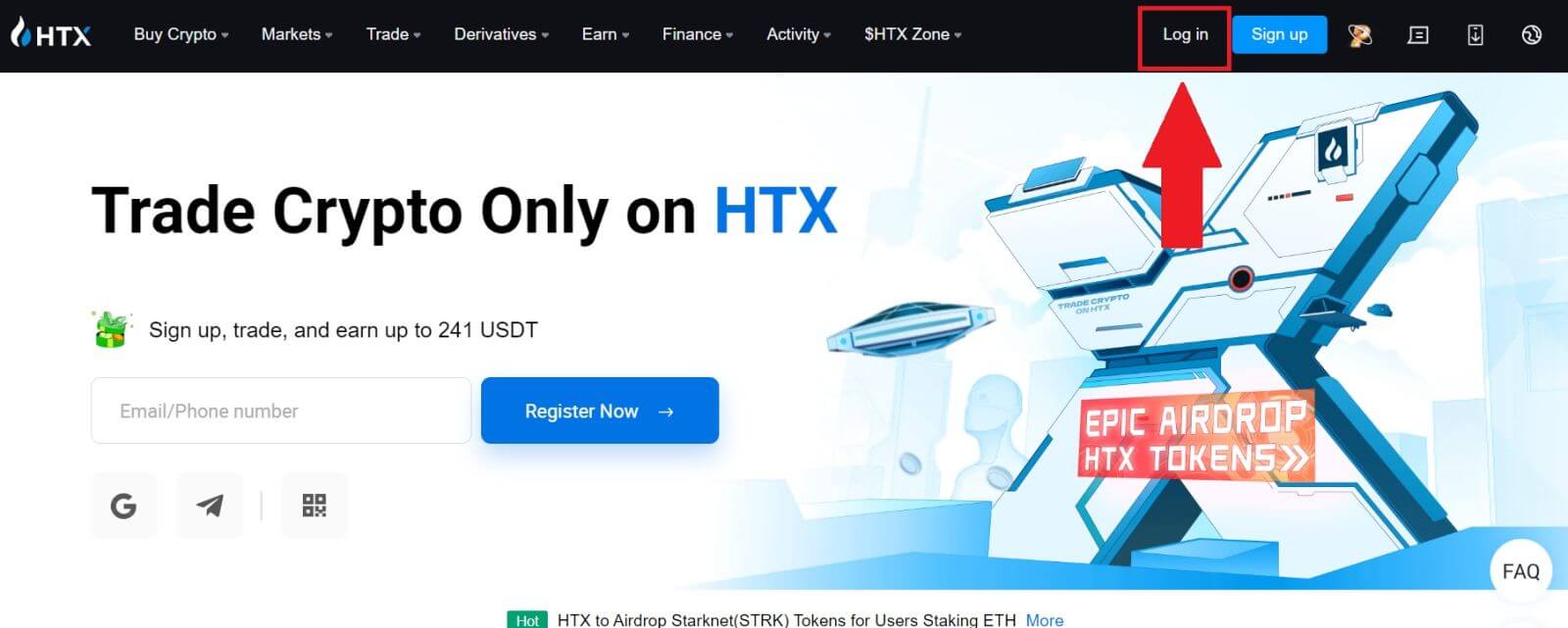
2. حدد وأدخل البريد الإلكتروني / رقم الهاتف الخاص بك ، وأدخل كلمة المرور الآمنة، ثم انقر فوق [تسجيل الدخول].
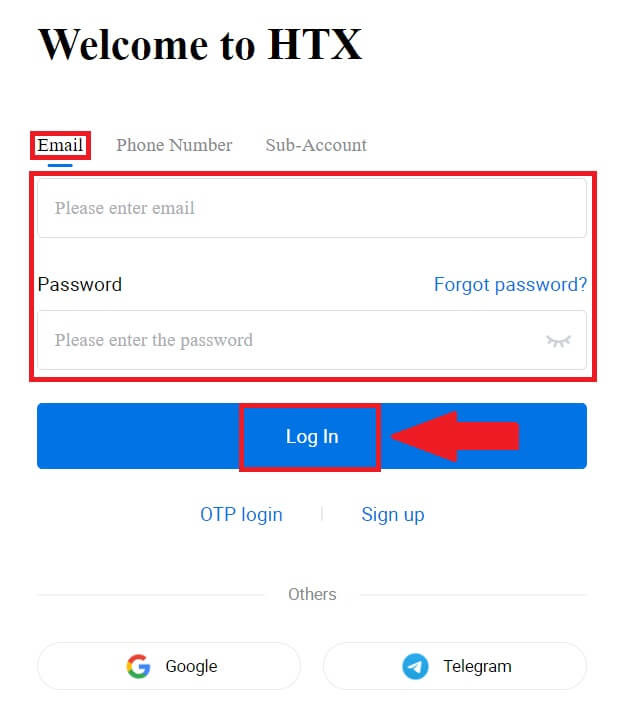
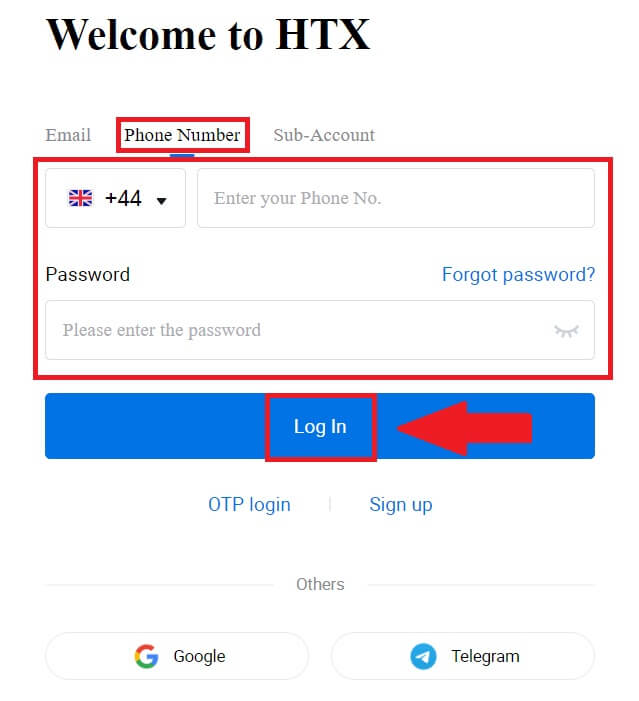
3. انقر فوق [انقر للإرسال] لتلقي رمز التحقق المكون من 6 أرقام على بريدك الإلكتروني أو رقم هاتفك. أدخل الرمز وانقر على [تأكيد] للمتابعة.
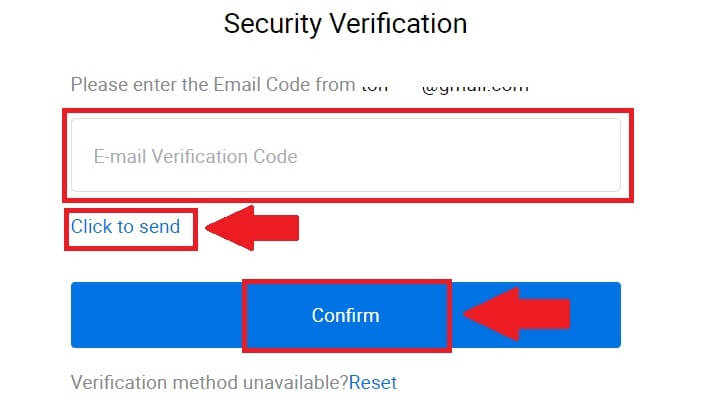
4. بعد إدخال رمز التحقق الصحيح، يمكنك استخدام حساب HTX الخاص بك للتداول بنجاح.
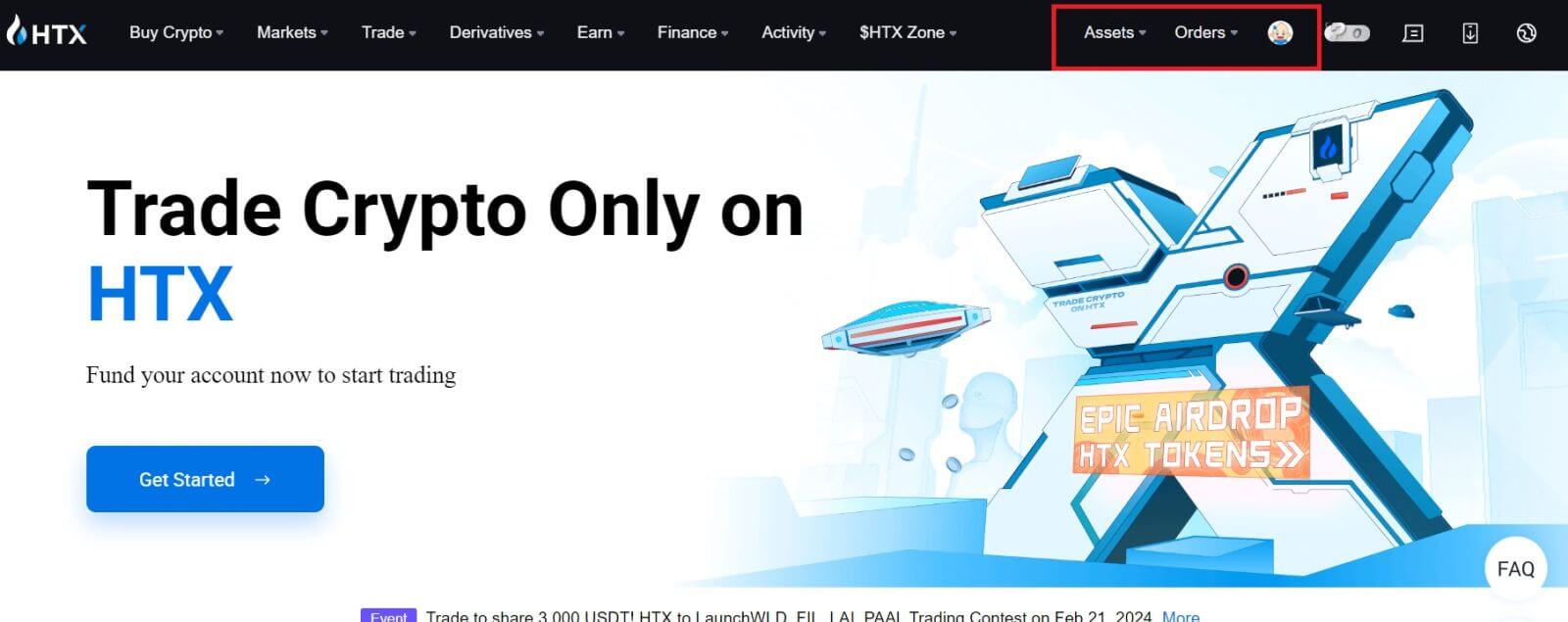
كيفية تسجيل الدخول إلى HTX باستخدام حساب جوجل
1. انتقل إلى موقع HTX وانقر على [تسجيل الدخول].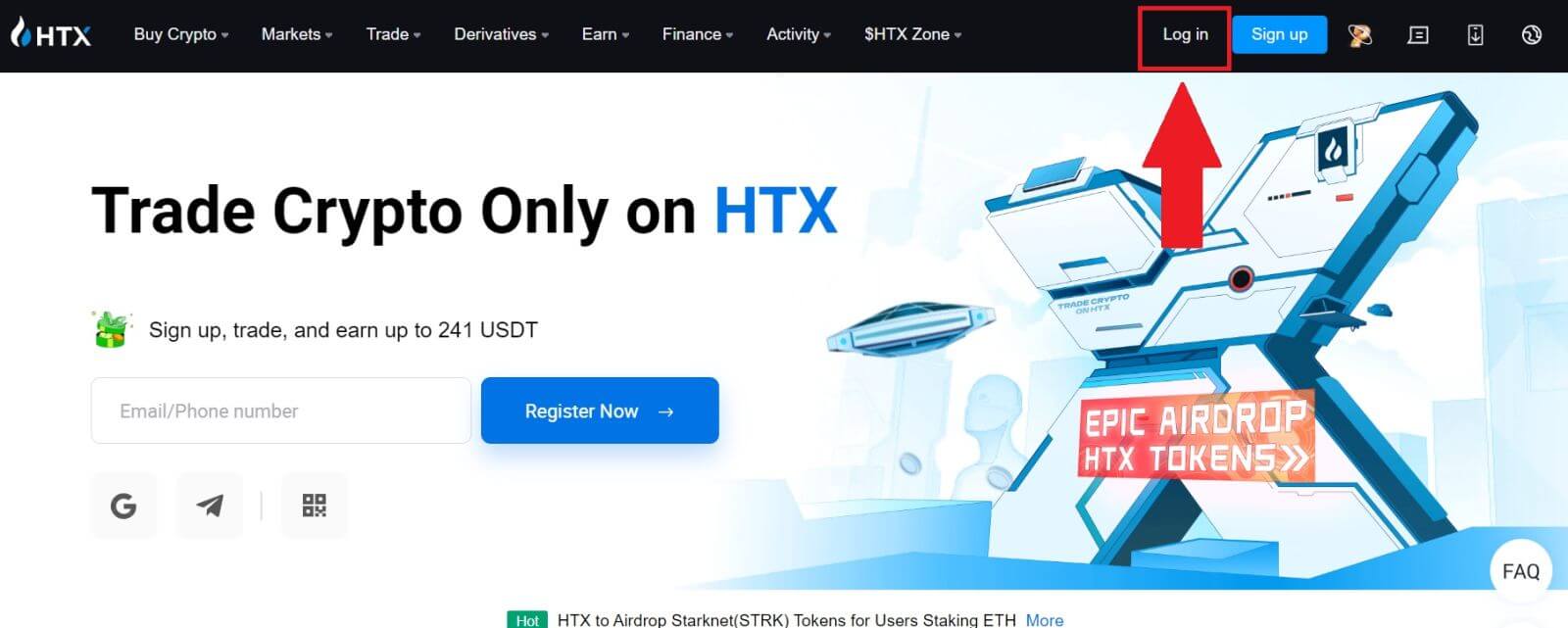
2. في صفحة تسجيل الدخول، ستجد خيارات تسجيل دخول متنوعة. ابحث عن زر [Google] وحدده.
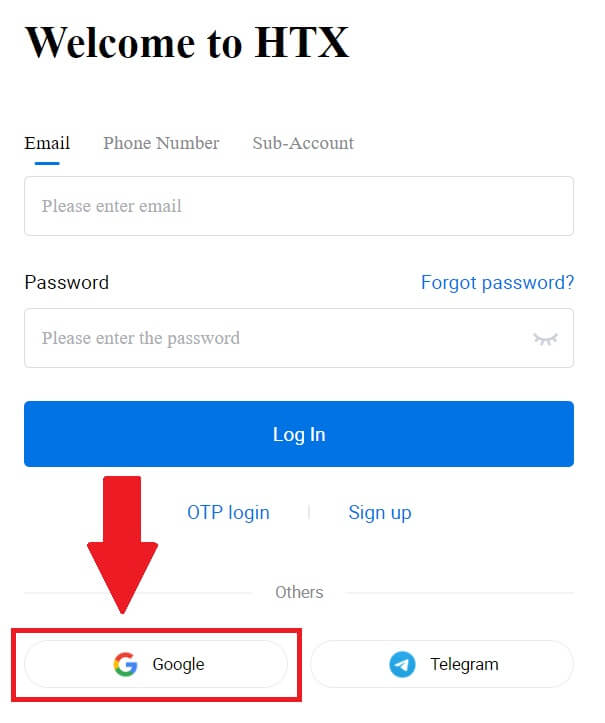 3. ستظهر نافذة أو نافذة منبثقة جديدة، أدخل إلى حساب Google الذي تريد تسجيل الدخول إليه وانقر على [التالي].
3. ستظهر نافذة أو نافذة منبثقة جديدة، أدخل إلى حساب Google الذي تريد تسجيل الدخول إليه وانقر على [التالي].
4. أدخل كلمة المرور الخاصة بك وانقر فوق [التالي].

5. سيتم تحويلك إلى صفحة الربط، اضغط على [ربط حساب الخروج].
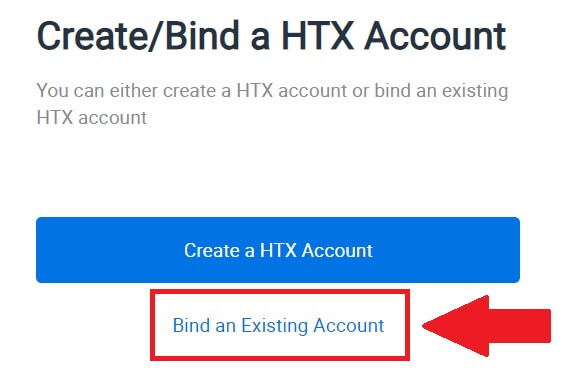
6. حدد وأدخل البريد الإلكتروني / رقم الهاتف الخاص بك وانقر على [التالي] .
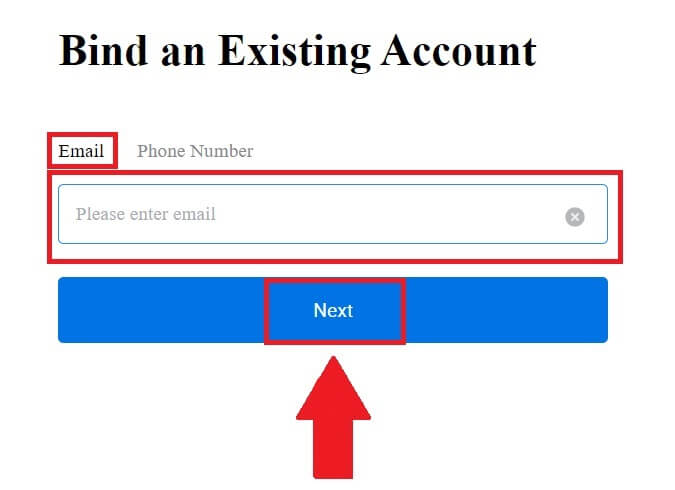
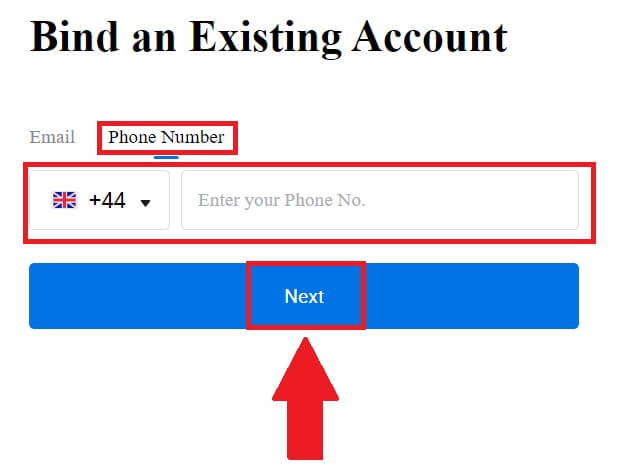
7. ستتلقى رمز التحقق المكون من 6 أرقام على بريدك الإلكتروني أو رقم هاتفك. أدخل الرمز وانقر على [تأكيد].
إذا لم تستلم أي رمز تحقق، اضغط على [إعادة إرسال] .
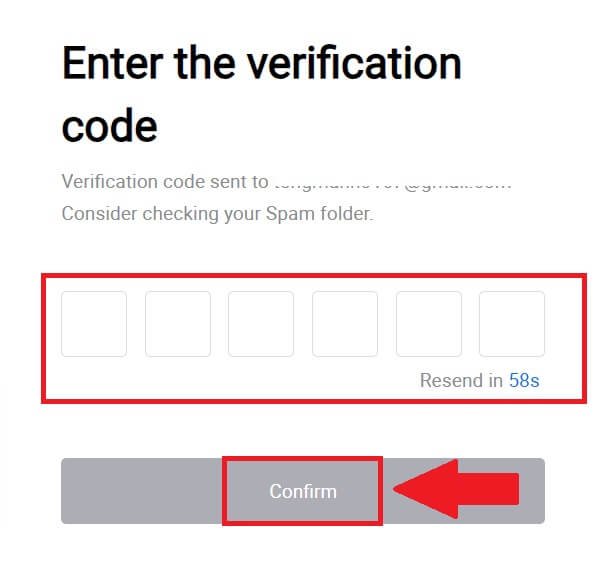
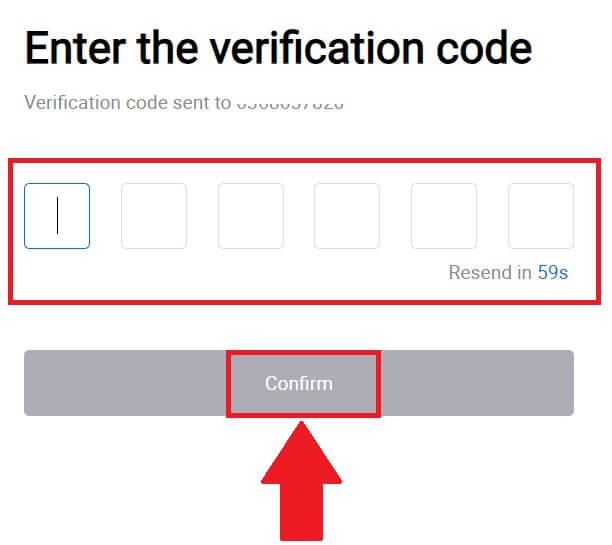 8. أدخل كلمة المرور الخاصة بك وانقر فوق [تأكيد].
8. أدخل كلمة المرور الخاصة بك وانقر فوق [تأكيد].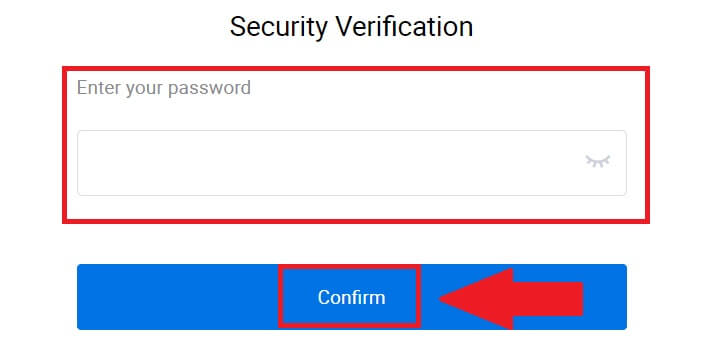
9. بعد إدخال كلمة المرور الصحيحة، يمكنك بنجاح استخدام حساب HTX الخاص بك للتداول. 
كيفية تسجيل الدخول إلى HTX باستخدام حساب Telegram
1. انتقل إلى موقع HTX وانقر على [تسجيل الدخول].
2. في صفحة تسجيل الدخول، ستجد خيارات تسجيل دخول متنوعة. ابحث عن زر [Telegram] وحدده.  3. ستظهر نافذة منبثقة. أدخل رقم هاتفك لتسجيل الدخول إلى HTX وانقر فوق [التالي].
3. ستظهر نافذة منبثقة. أدخل رقم هاتفك لتسجيل الدخول إلى HTX وانقر فوق [التالي].
4. سيصلك الطلب في تطبيق Telegram. تأكيد هذا الطلب. 
5. انقر فوق [قبول] لمواصلة التسجيل في HTX باستخدام بيانات اعتماد Telegram.
6. سيتم تحويلك إلى صفحة الربط، اضغط على [ربط حساب الخروج].
7. حدد وأدخل البريد الإلكتروني / رقم الهاتف الخاص بك وانقر على [التالي] . 

8. ستتلقى رمز التحقق المكون من 6 أرقام على بريدك الإلكتروني أو رقم هاتفك. أدخل الرمز وانقر على [تأكيد].
إذا لم تستلم أي رمز تحقق، اضغط على [إعادة إرسال] . 
 9. أدخل كلمة المرور الخاصة بك وانقر فوق [تأكيد].
9. أدخل كلمة المرور الخاصة بك وانقر فوق [تأكيد].
10. بعد إدخال كلمة المرور الصحيحة، يمكنك بنجاح استخدام حساب HTX الخاص بك للتداول. 
كيفية تسجيل الدخول إلى تطبيق HTX
1. تحتاج إلى تثبيت تطبيق HTX من متجر Google Play أو App Store لتسجيل الدخول إلى حساب HTX للتداول.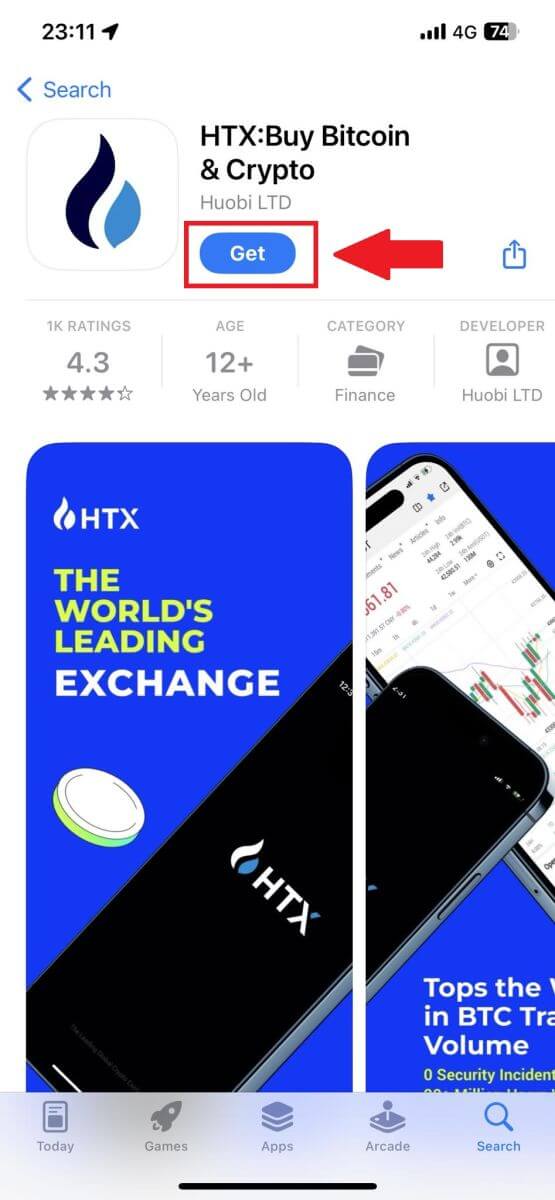
2. افتح تطبيق HTX واضغط على [تسجيل الدخول/التسجيل] .
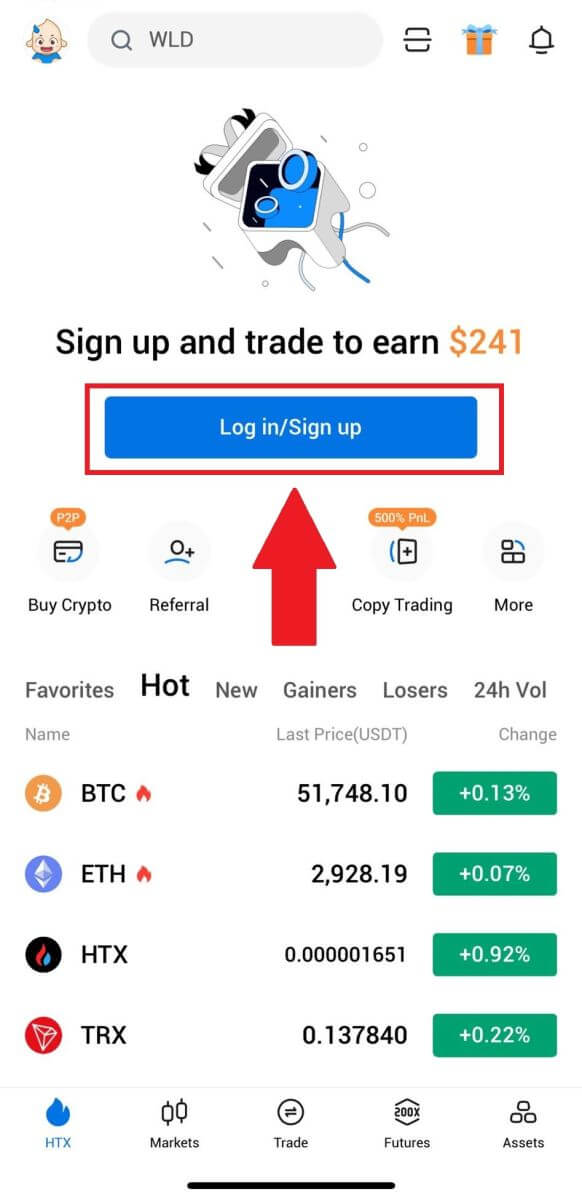
3. أدخل عنوان بريدك الإلكتروني المسجل أو رقم هاتفك وانقر على [التالي].
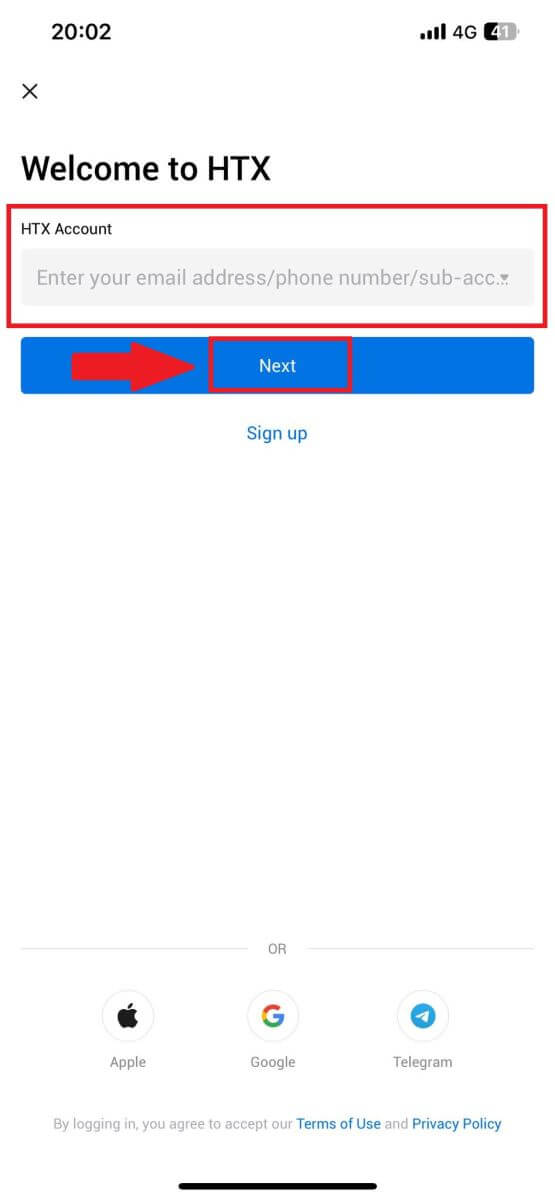
4. أدخل كلمة المرور الآمنة وانقر على [التالي].
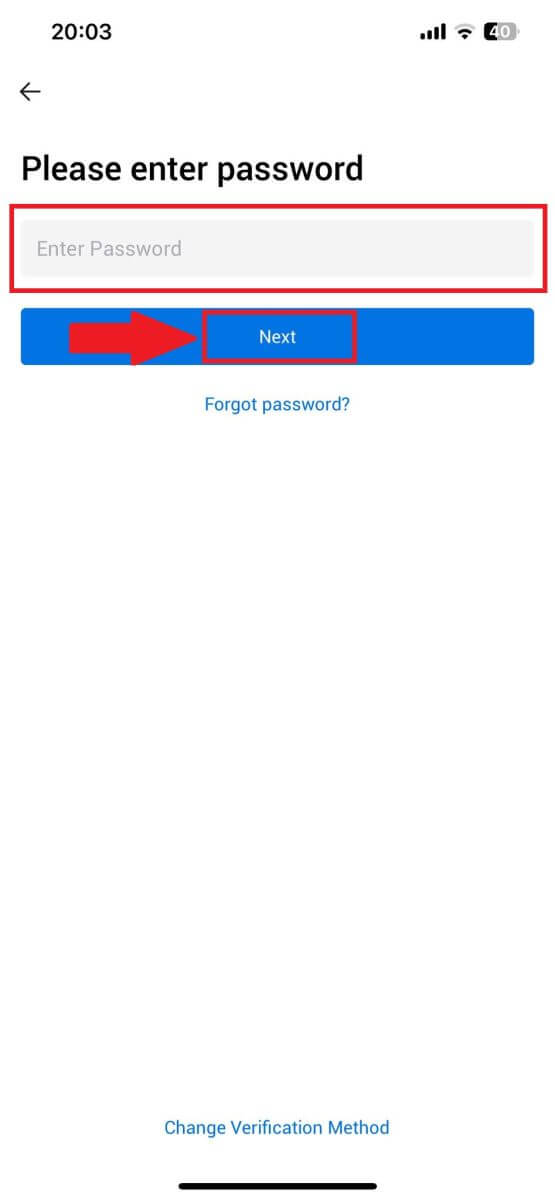
5. اضغط على [إرسال] للحصول على رمز التحقق الخاص بك وإدخاله. بعد ذلك، اضغط على [تأكيد] للمتابعة.
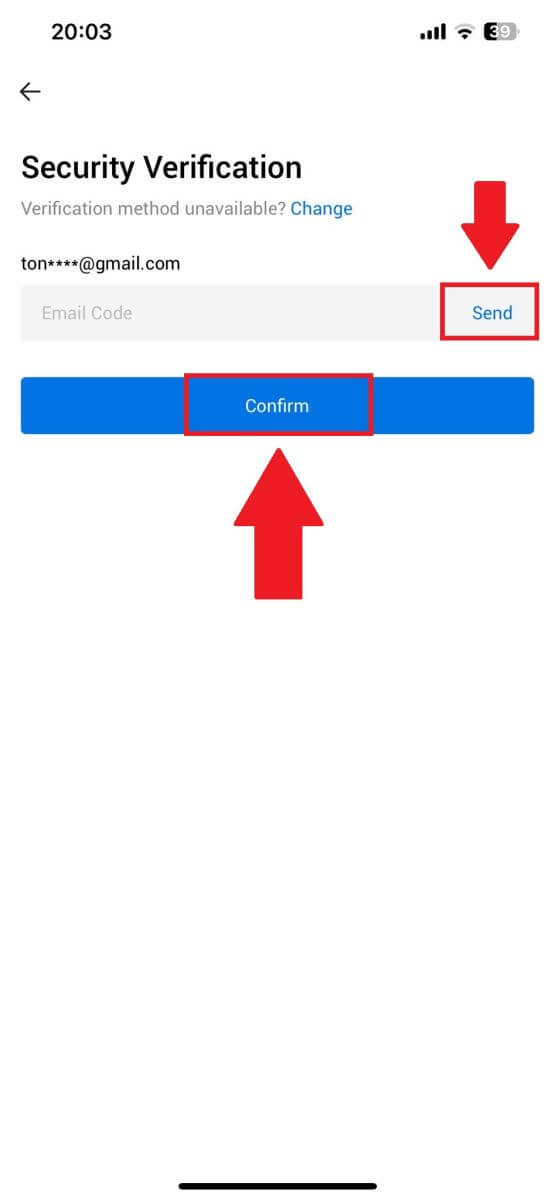
6. عند تسجيل الدخول بنجاح، ستتمكن من الوصول إلى حساب HTX الخاص بك من خلال التطبيق. ستتمكن من عرض محفظتك وتداول العملات المشفرة والتحقق من الأرصدة والوصول إلى الميزات المتنوعة التي تقدمها المنصة.
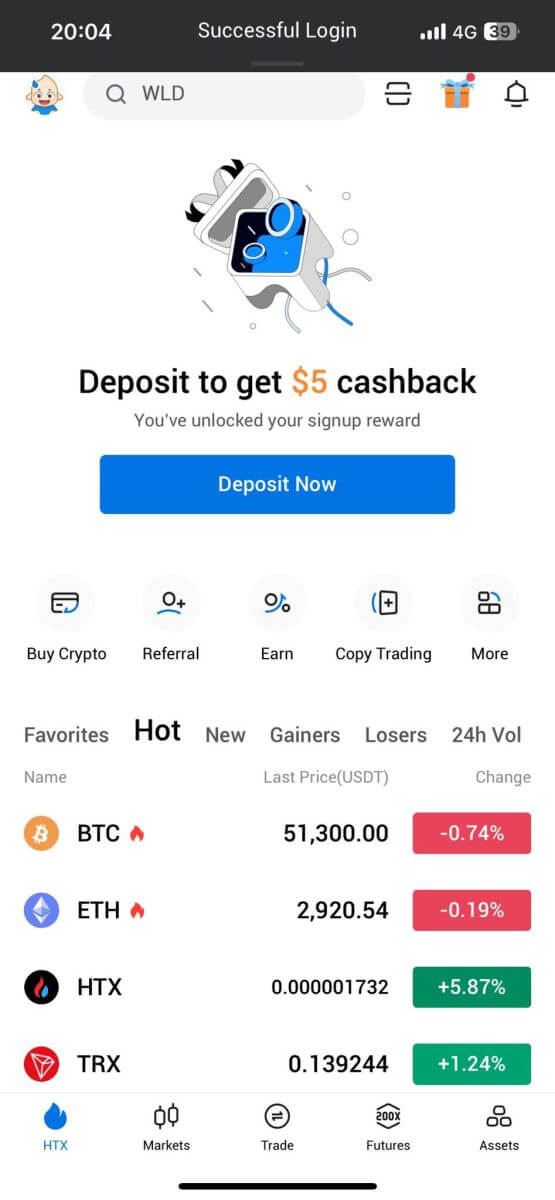
أو يمكنك تسجيل الدخول إلى تطبيق HTX باستخدام طرق أخرى.
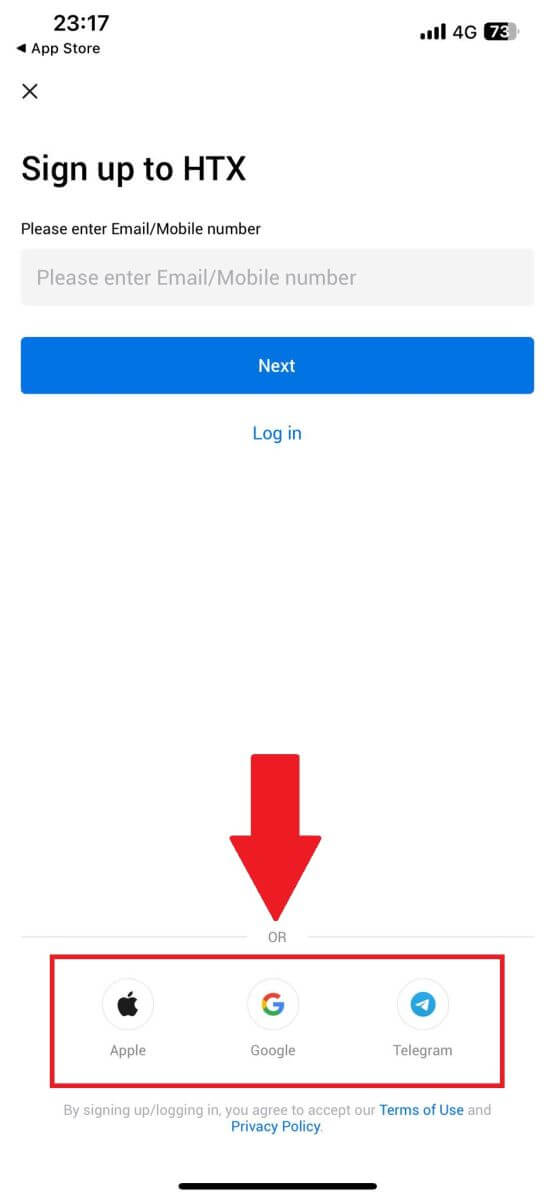
لقد نسيت كلمة المرور الخاصة بي من حساب HTX
يمكنك إعادة تعيين كلمة مرور حسابك على موقع أو تطبيق HTX. يرجى ملاحظة أنه لأسباب أمنية، سيتم تعليق عمليات السحب من حسابك لمدة 24 ساعة بعد إعادة تعيين كلمة المرور.1. انتقل إلى موقع HTX وانقر على [تسجيل الدخول].
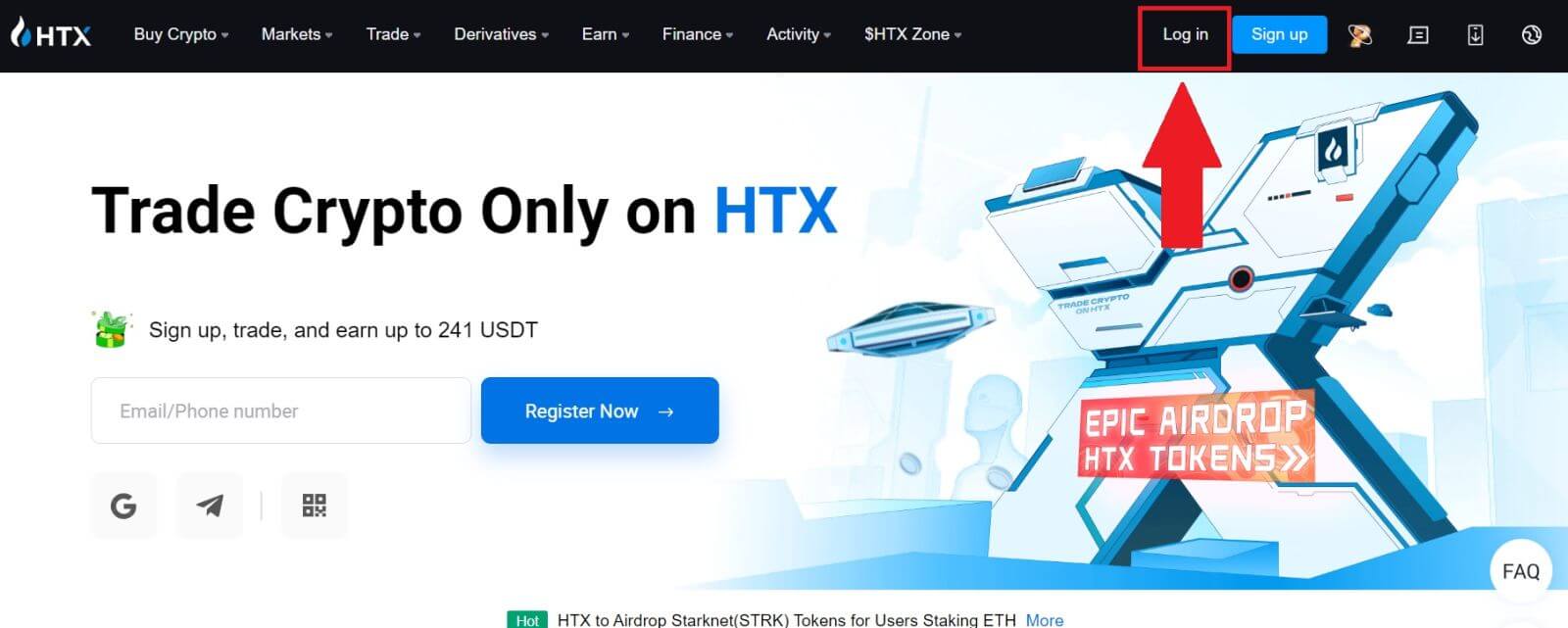
2. في صفحة تسجيل الدخول، اضغط على [هل نسيت كلمة المرور؟].
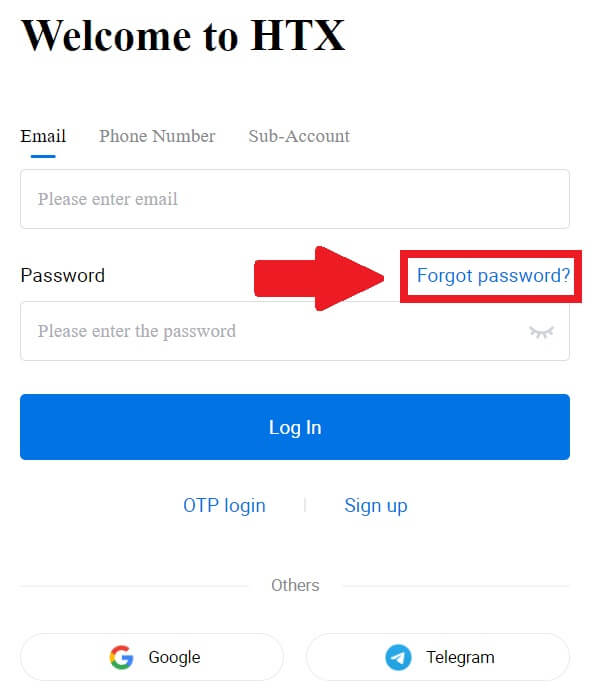
3. أدخل البريد الإلكتروني أو رقم الهاتف الذي تريد إعادة تعيينه وانقر فوق [إرسال].
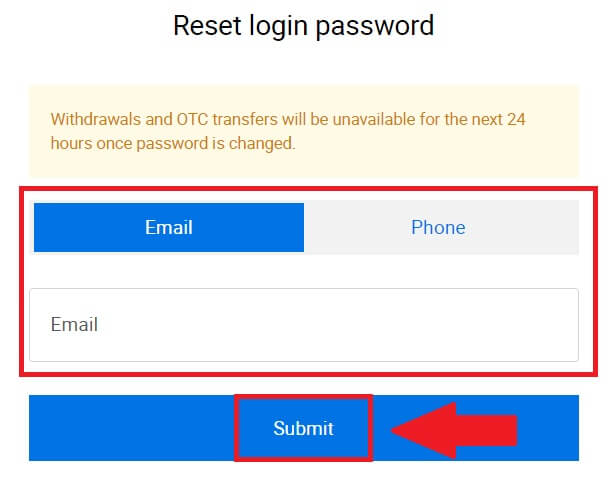
4. انقر للتحقق وإكمال اللغز للمتابعة.
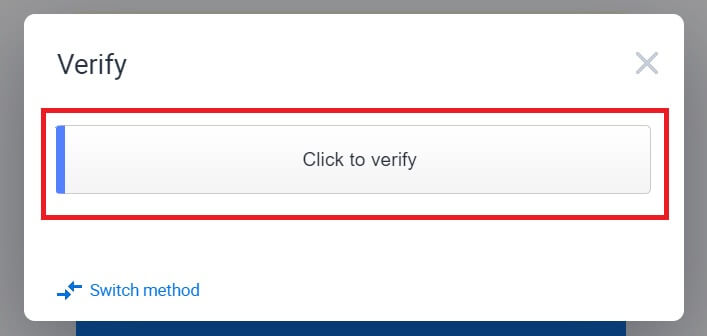
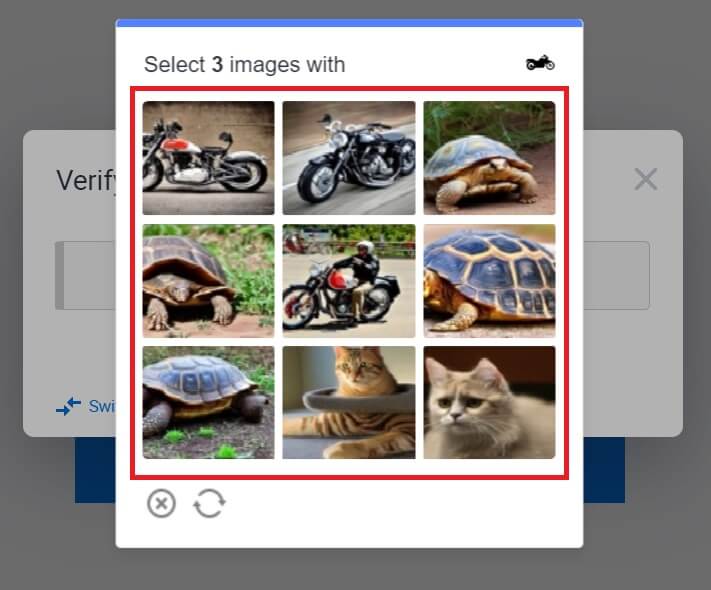 5. أدخل رمز التحقق من بريدك الإلكتروني بالضغط على [انقر للإرسال] وقم بتعبئة رمز Google Authenticator الخاص بك، ثم اضغط على [تأكيد] .
5. أدخل رمز التحقق من بريدك الإلكتروني بالضغط على [انقر للإرسال] وقم بتعبئة رمز Google Authenticator الخاص بك، ثم اضغط على [تأكيد] . 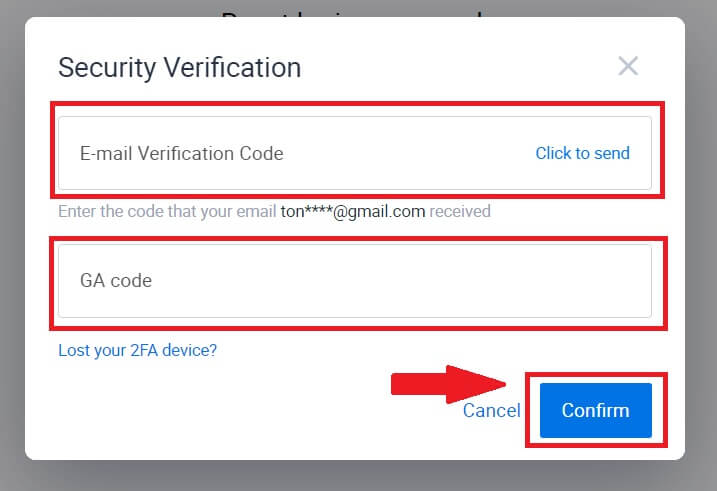
6. أدخل كلمة المرور الجديدة وقم بتأكيدها، ثم انقر فوق [إرسال].
وبعد ذلك تكون قد قمت بتغيير كلمة مرور حسابك بنجاح. الرجاء استخدام كلمة المرور الجديدة لتسجيل الدخول إلى حسابك.
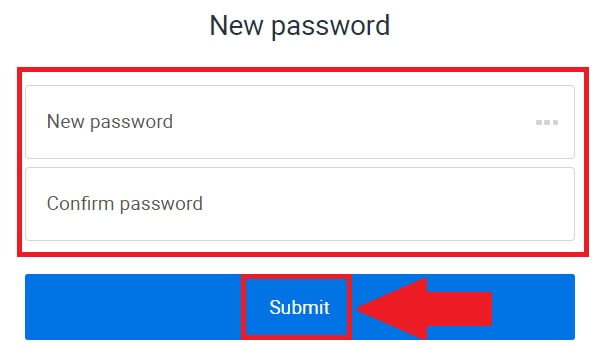
إذا كنت تستخدم التطبيق، فانقر فوق [هل نسيت كلمة المرور؟] كما هو موضح أدناه.
1. افتح تطبيق HTX واضغط على [تسجيل الدخول/التسجيل] .
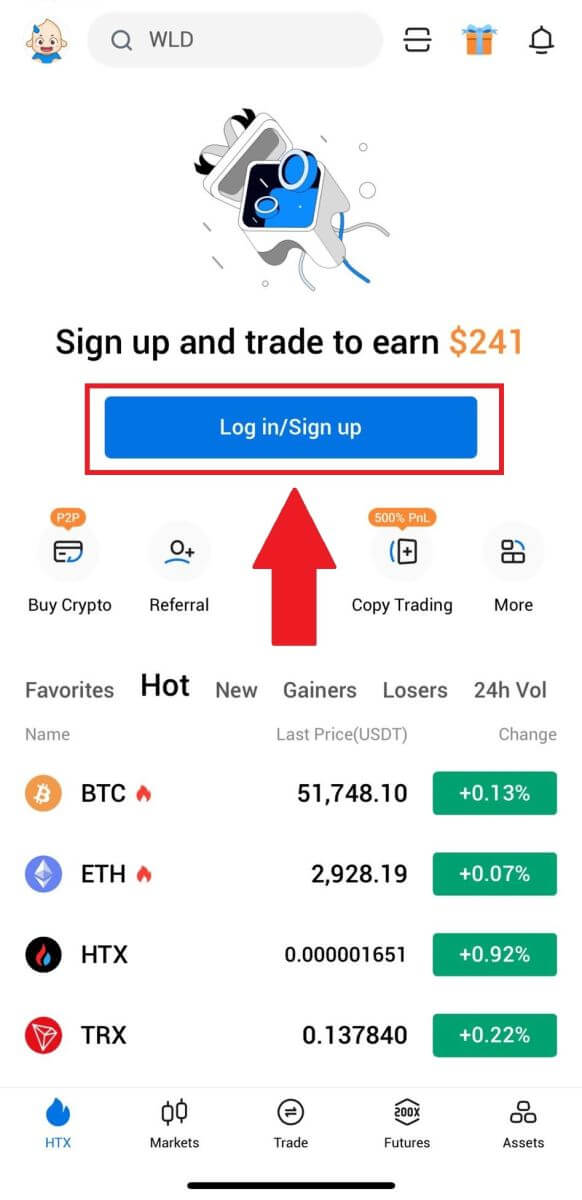
2. أدخل عنوان بريدك الإلكتروني المسجل أو رقم هاتفك وانقر على [التالي].
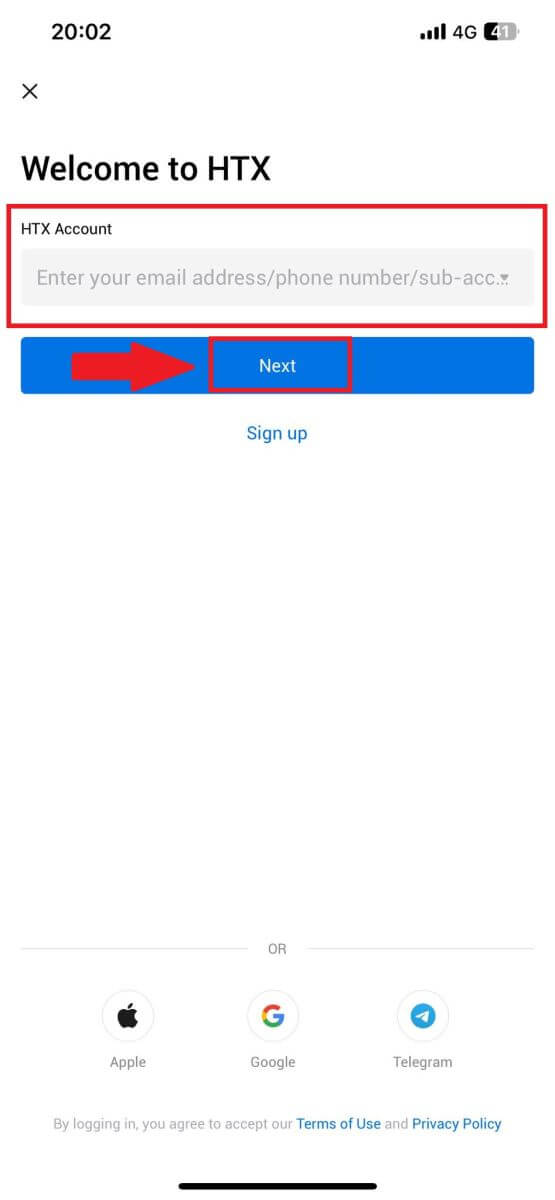
3. في صفحة إدخال كلمة المرور، اضغط على [هل نسيت كلمة المرور؟].
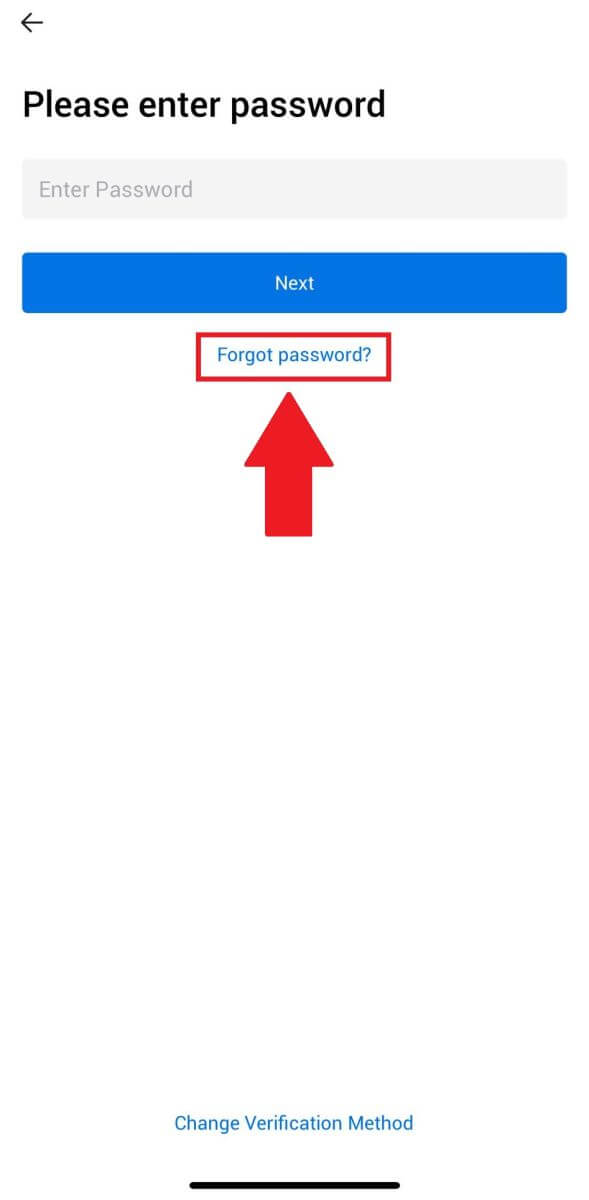
4. أدخل بريدك الإلكتروني أو رقم هاتفك واضغط على [إرسال رمز التحقق].
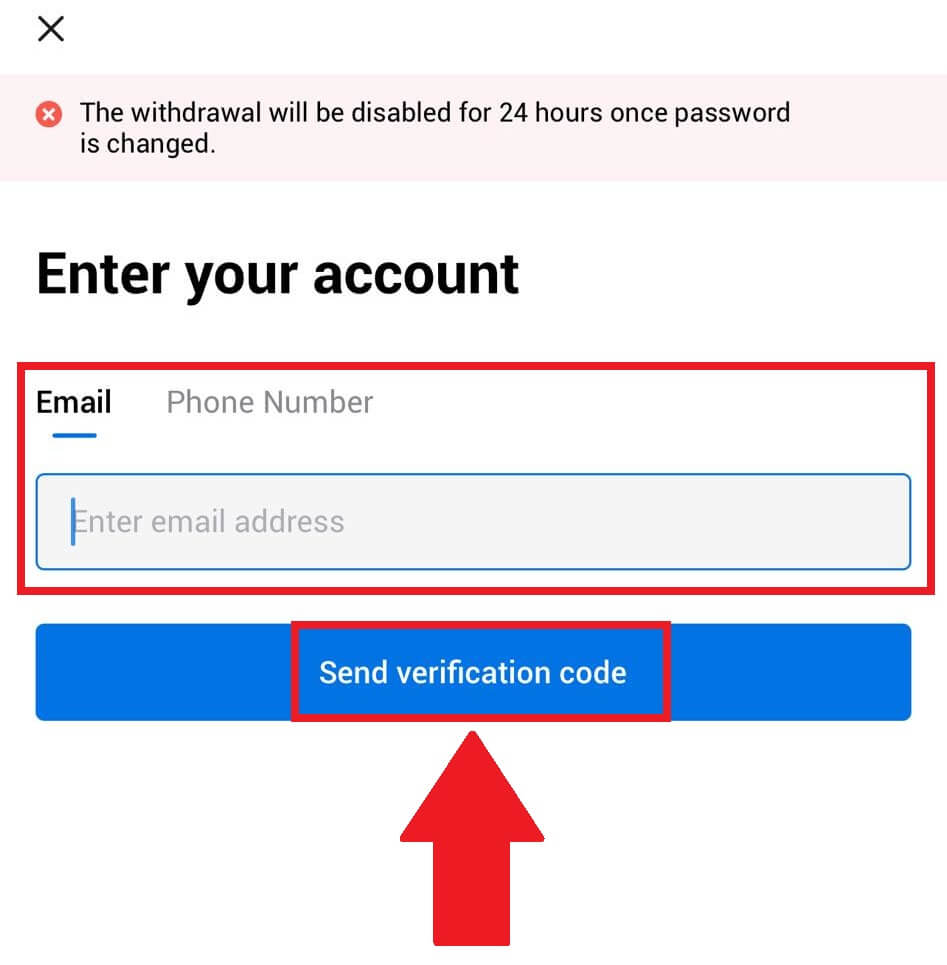
5. أدخل رمز التحقق المكون من 6 أرقام والذي تم إرساله إلى بريدك الإلكتروني أو رقم هاتفك للمتابعة.
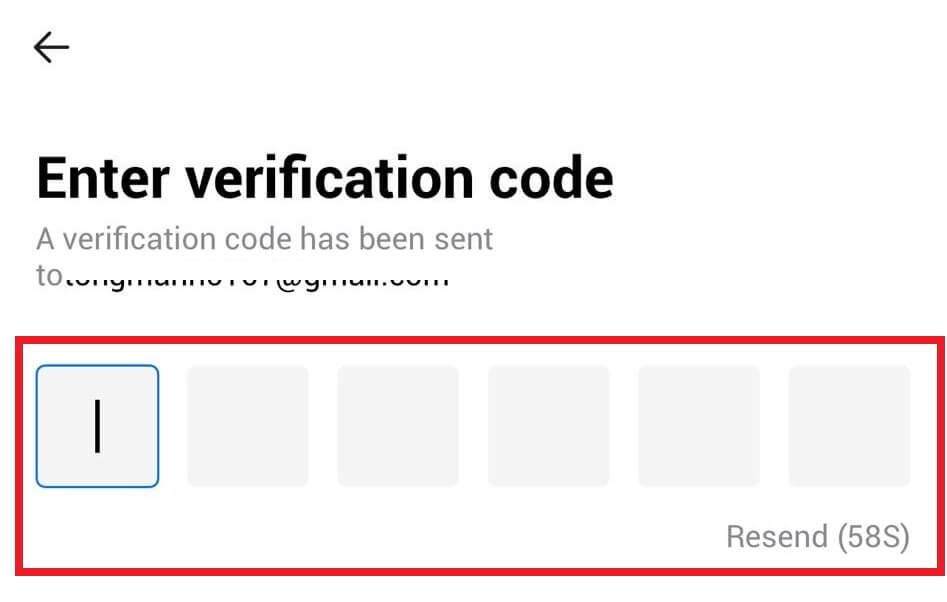
6. أدخل رمز Google Authenticator، ثم اضغط على [تأكيد].
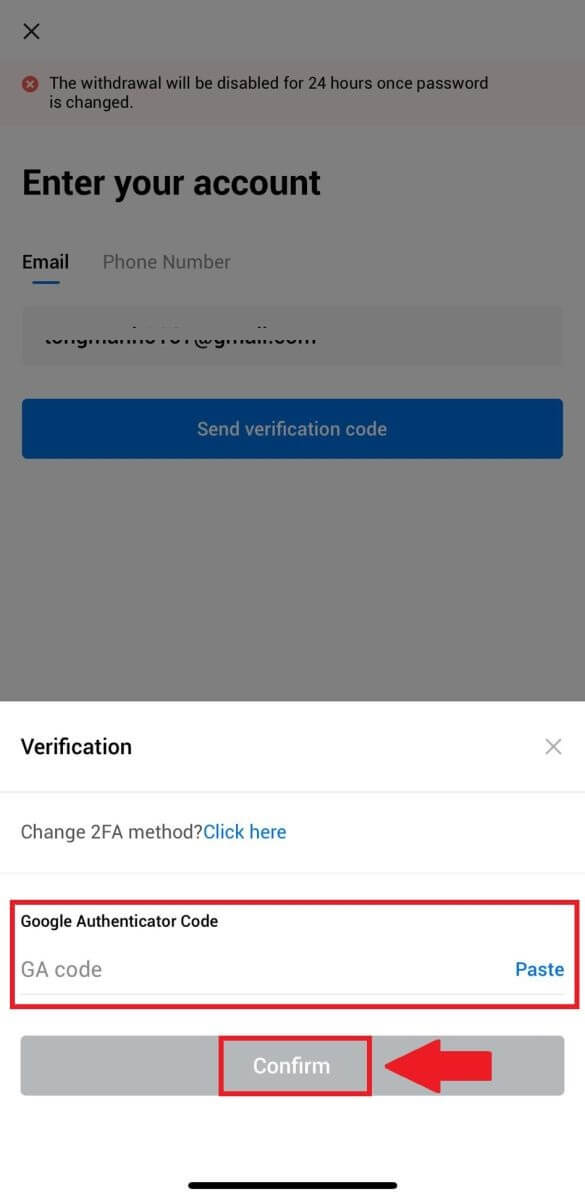
7. أدخل كلمة المرور الجديدة وقم بتأكيدها، ثم اضغط على [تم].
وبعد ذلك تكون قد قمت بتغيير كلمة مرور حسابك بنجاح. الرجاء استخدام كلمة المرور الجديدة لتسجيل الدخول إلى حسابك.
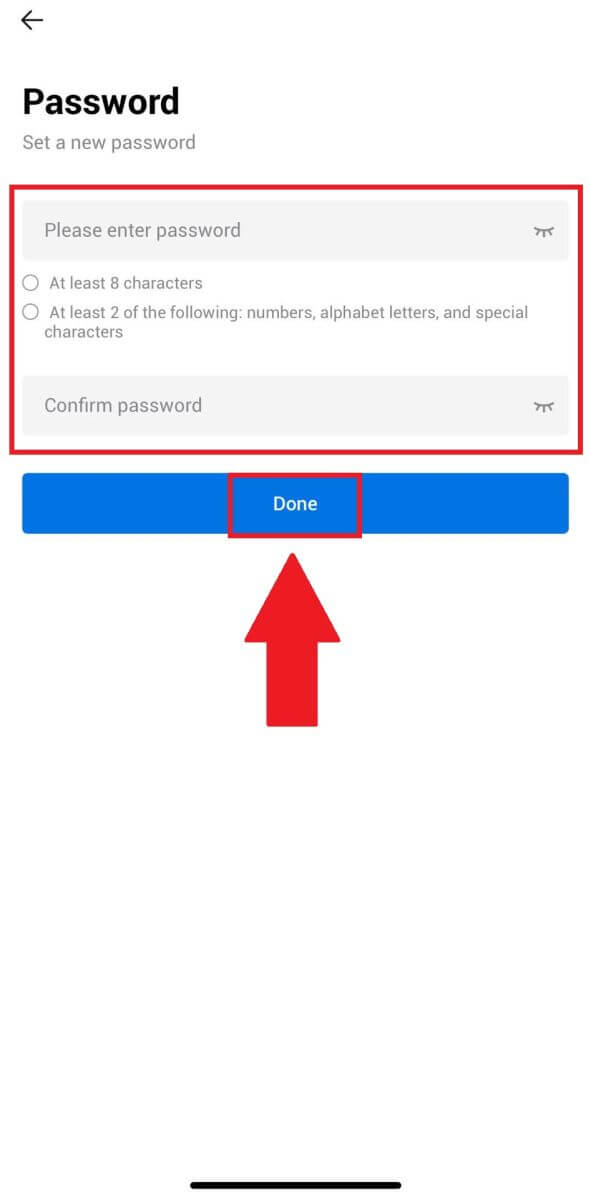
أسئلة وأجوبة (FAQ)
ما هي المصادقة الثنائية؟
المصادقة الثنائية (2FA) هي طبقة أمان إضافية للتحقق من البريد الإلكتروني وكلمة مرور حسابك. مع تمكين المصادقة الثنائية (2FA)، سيتعين عليك توفير رمز المصادقة الثنائية (2FA) عند تنفيذ إجراءات معينة على منصة HTX.
كيف يعمل TOTP؟
تستخدم HTX كلمة مرور لمرة واحدة (TOTP) للمصادقة الثنائية، وتتضمن إنشاء رمز مؤقت فريد مكون من 6 أرقام * لمرة واحدة ويكون صالحًا لمدة 30 ثانية فقط. ستحتاج إلى إدخال هذا الرمز لتنفيذ الإجراءات التي تؤثر على أصولك أو معلوماتك الشخصية على النظام الأساسي.
*يرجى الأخذ في الاعتبار أن الرمز يجب أن يتكون من أرقام فقط.
كيفية ربط Google Authenticator (2FA)؟
1. انتقل إلى موقع HTX وانقر على أيقونة الملف الشخصي. 
2. انتقل للأسفل إلى قسم Google Authenticator، وانقر على [رابط].
3. تحتاج إلى تنزيل تطبيق Google Authenticator على هاتفك.
ستظهر نافذة منبثقة تحتوي على مفتاح النسخ الاحتياطي لـ Google Authenticator. امسح رمز الاستجابة السريعة ضوئيًا باستخدام تطبيق Google Authenticator. 
كيفية إضافة حساب HTX الخاص بك إلى تطبيق Google Authenticator؟
افتح تطبيق Google Authenticator. في الصفحة الأولى، حدد [إضافة رمز] وانقر فوق [مسح رمز الاستجابة السريعة] أو [أدخل مفتاح الإعداد].

4. بعد إضافة حساب HTX الخاص بك إلى تطبيق Google Authenticator بنجاح، أدخل رمز Google Authenticator المكون من 6 أرقام (يتغير رمز GA كل 30 ثانية) وانقر على [إرسال].
5. ثم أدخل رمز البريد الإلكتروني للتحقق من خلال النقر على [الحصول على رمز التحقق] .
بعد ذلك، انقر فوق [تأكيد]، وبذلك تكون قد قمت بتمكين المصادقة الثنائية (2FA) في حسابك بنجاح.
كيفية التحقق من الحساب في HTX
ما هو KYC HTX؟
يرمز KYC إلى "اعرف عميلك"، مع التركيز على الفهم الشامل للعملاء، بما في ذلك التحقق من أسمائهم الحقيقية.
لماذا تعتبر KYC مهمة؟
- يعمل KYC على تعزيز أمان أصولك.
- يمكن للمستويات المختلفة من KYC فتح أذونات تداول مختلفة والوصول إلى الأنشطة المالية.
- يعد إكمال KYC أمرًا ضروريًا لرفع حد المعاملة الواحدة لكل من شراء وسحب الأموال.
- يمكن أن يؤدي استيفاء متطلبات KYC إلى تضخيم الفوائد المستمدة من مكافآت العقود الآجلة.
كيف يمكن إكمال عملية التحقق من الهوية على HTX؟ دليل خطوة بخطوة (الويب)
التحقق من الأذونات الأساسية L1 على HTX
1. انتقل إلى موقع HTX وانقر على أيقونة الملف الشخصي. 
2. انقر على [التحقق الأساسي] للمتابعة. 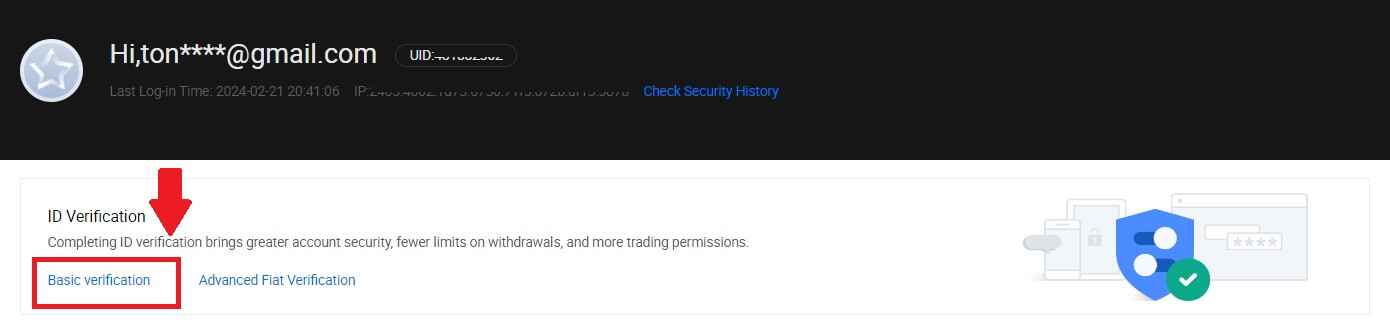
3. في قسم التحقق الشخصي، انقر فوق [التحقق الآن].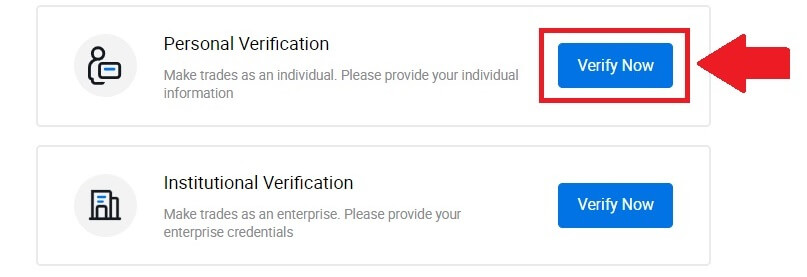
4. في قسم L1 Basic Permission، انقر فوق [التحقق الآن] للمتابعة .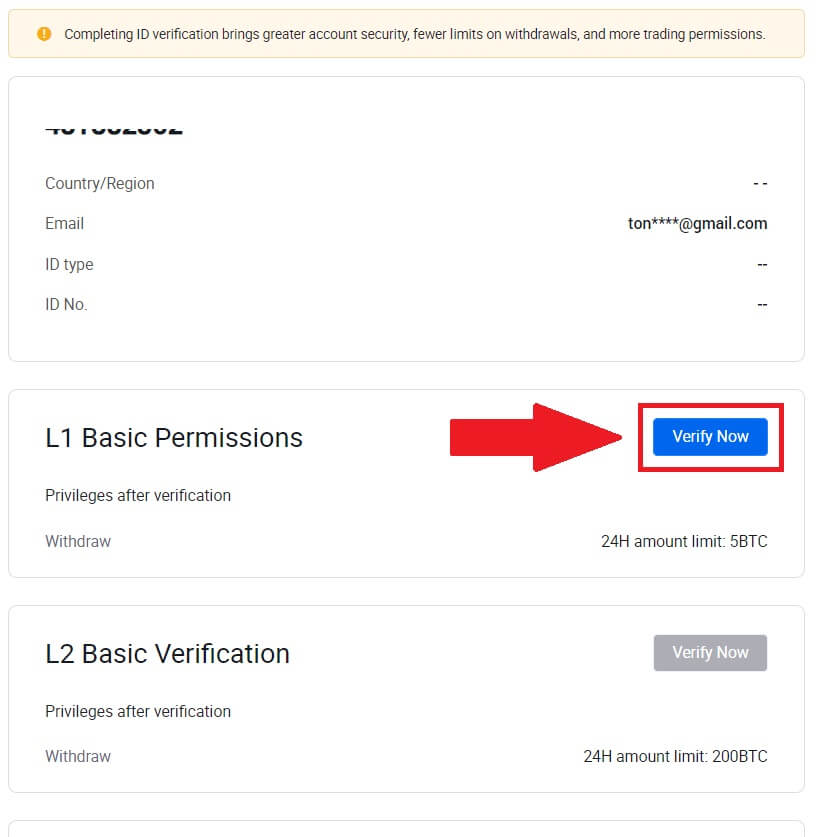
5. قم بملء جميع المعلومات أدناه وانقر على [إرسال].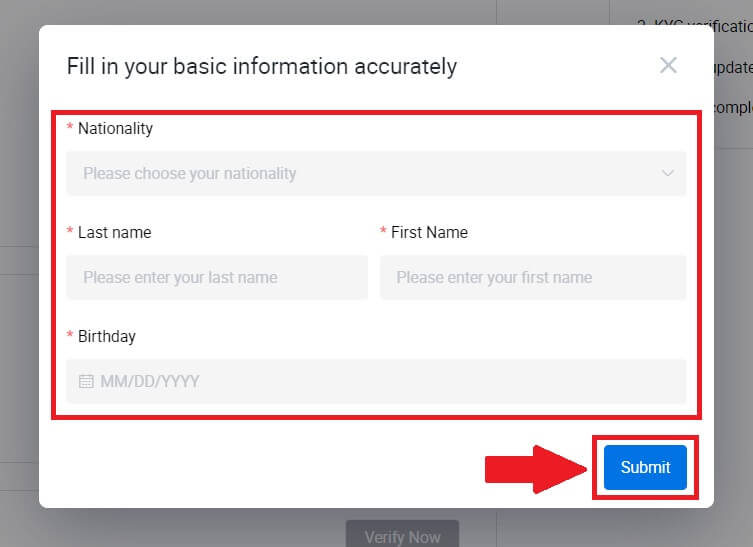
6. بعد إرسال المعلومات التي قمت بملئها، تكون قد أكملت التحقق من أذونات L1 الخاصة بك. 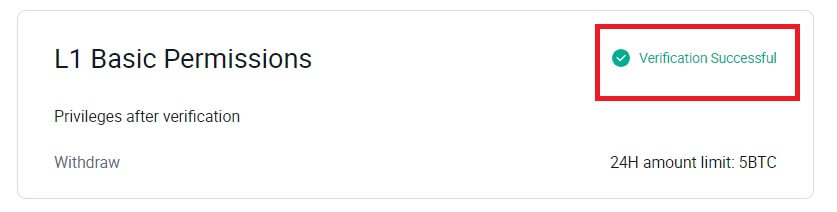
التحقق من الأذونات الأساسية للمستوى الثاني على HTX
1. انتقل إلى موقع HTX وانقر على أيقونة الملف الشخصي. 
2. انقر على [التحقق الأساسي] للمتابعة. 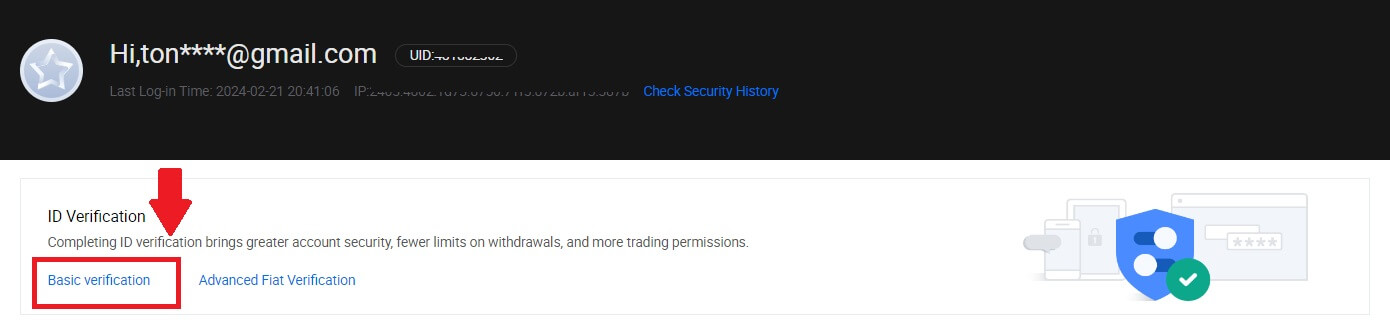
3. في قسم التحقق الشخصي، انقر فوق [التحقق الآن].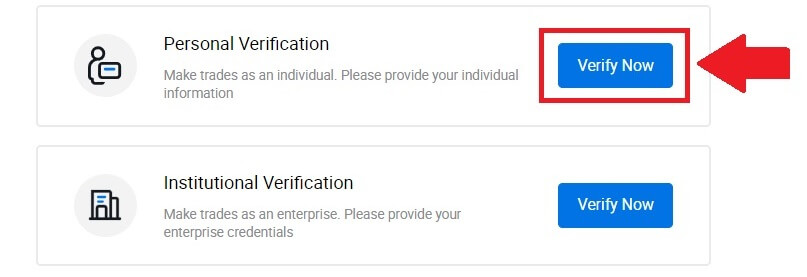
4. في قسم L2 Basic Permission، انقر فوق [التحقق الآن] للمتابعة .
ملاحظة: تحتاج إلى إكمال التحقق من المستوى 1 لمواصلة التحقق من المستوى 2.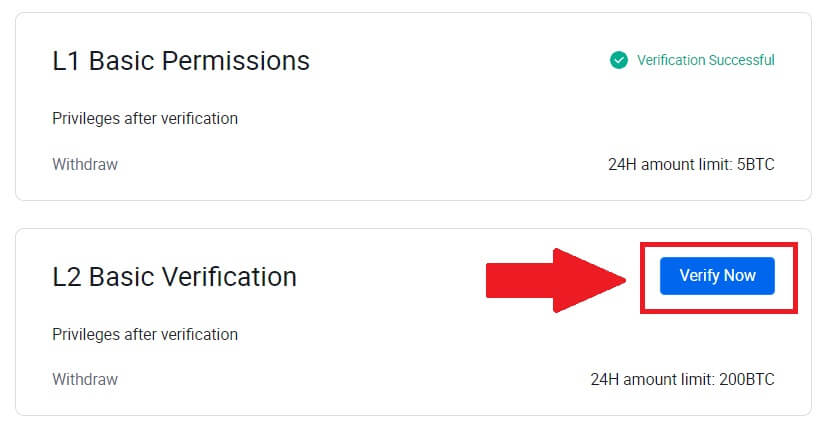
5. حدد نوع المستند الخاص بك وبلد إصدار المستند.
ابدأ بالتقاط صورة للمستند الخاص بك. بعد ذلك، قم بتحميل صور واضحة للجزء الأمامي والخلفي من بطاقة هويتك في المربعات المخصصة. بمجرد ظهور الصورتين بشكل واضح في المربعات المخصصة، انقر فوق [إرسال] للمتابعة.
6. بعد ذلك، انتظر حتى يقوم فريق HTX بالمراجعة، وتكون قد أكملت التحقق من أذونات L2 الخاصة بك.
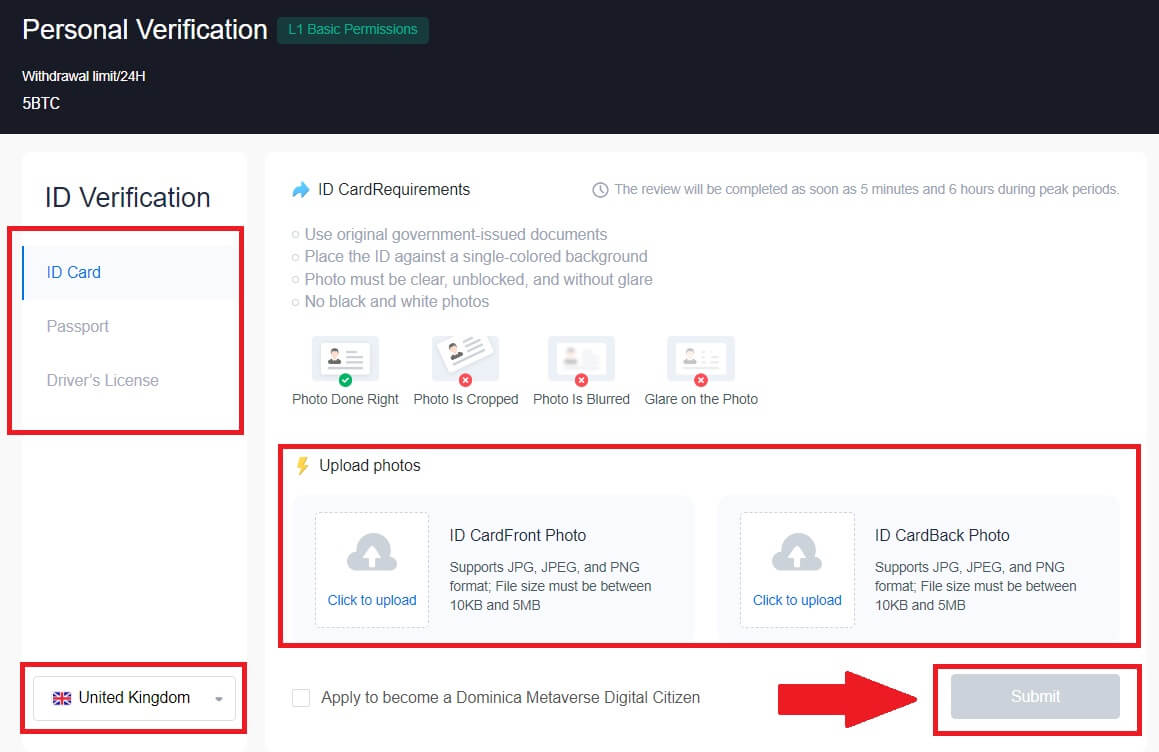
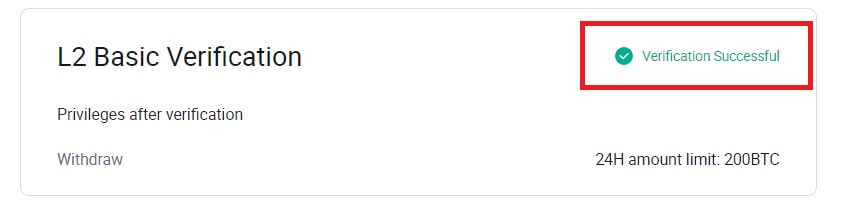
التحقق المتقدم من الأذونات L3 على HTX
1. انتقل إلى موقع HTX وانقر على أيقونة الملف الشخصي.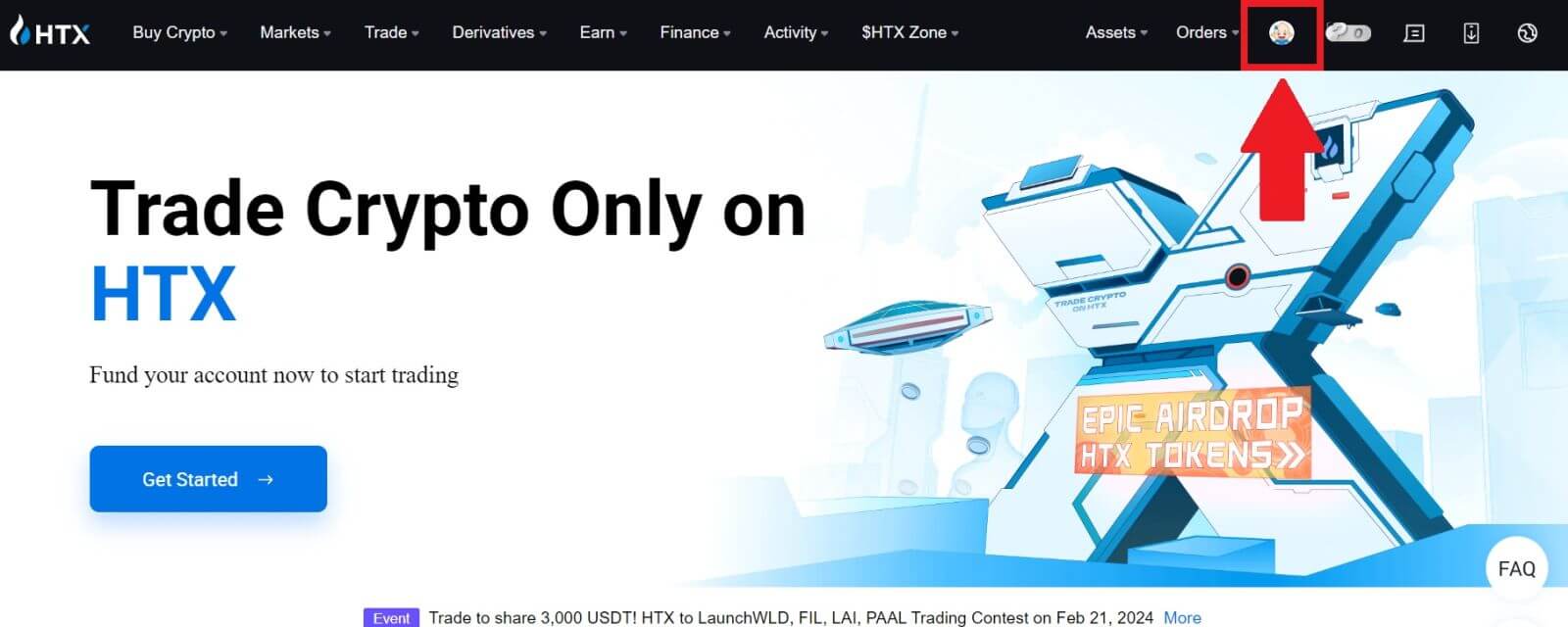
2. انقر على [التحقق الأساسي] للمتابعة.
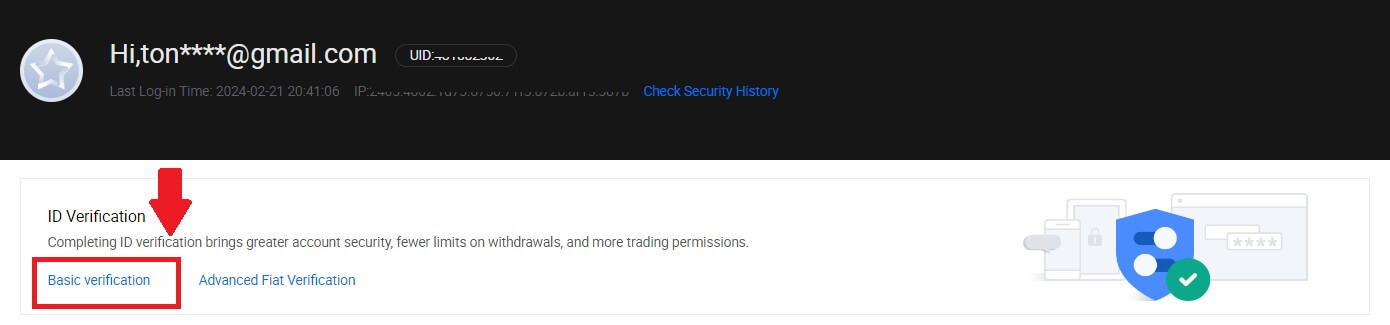
3. في قسم التحقق الشخصي، انقر فوق [التحقق الآن].
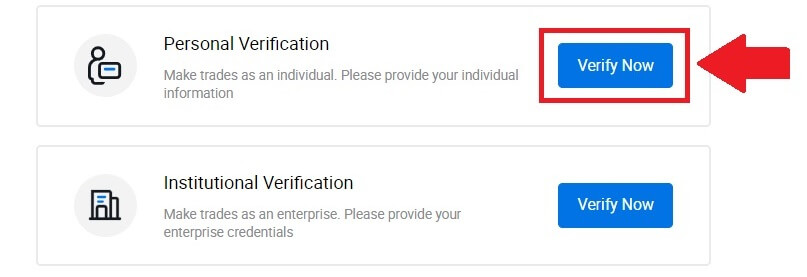
4. في قسم الأذونات المتقدمة L3، انقر فوق [التحقق الآن] للمتابعة .
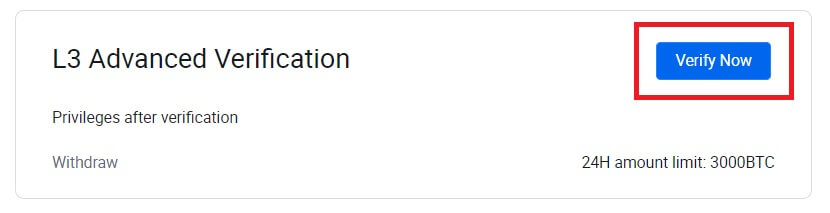 5. لإجراء عملية التحقق L3 هذه، تحتاج إلى تنزيل تطبيق HTX وفتحه على هاتفك للمتابعة.
5. لإجراء عملية التحقق L3 هذه، تحتاج إلى تنزيل تطبيق HTX وفتحه على هاتفك للمتابعة. 
6. قم بتسجيل الدخول إلى تطبيق HTX الخاص بك، وانقر فوق أيقونة الملف الشخصي في الجزء العلوي الأيسر، ثم انقر فوق [L2] للتحقق من الهوية.
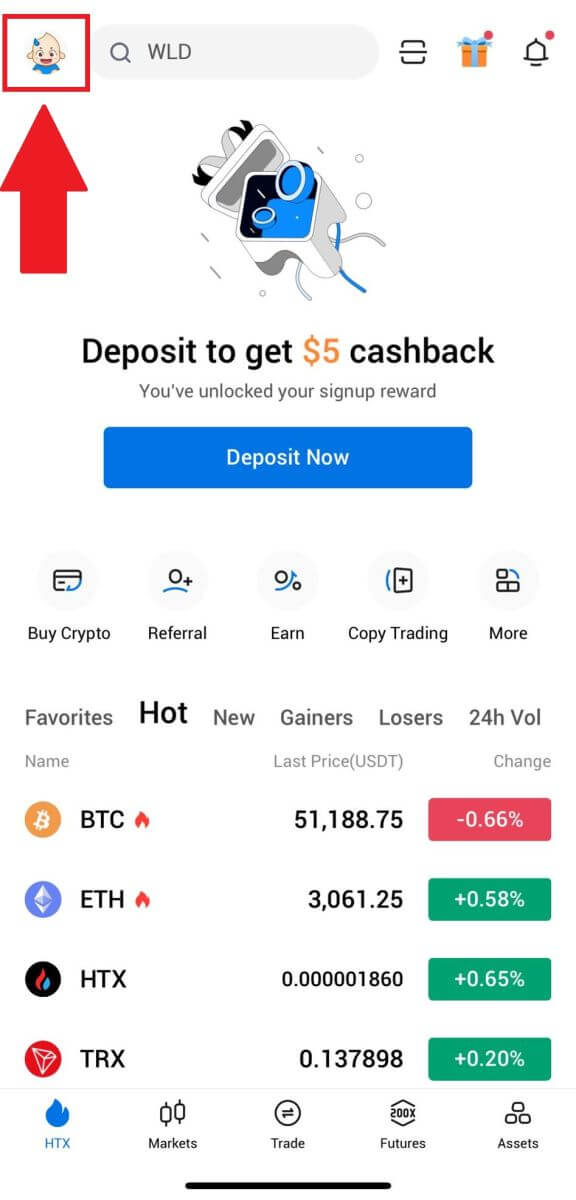
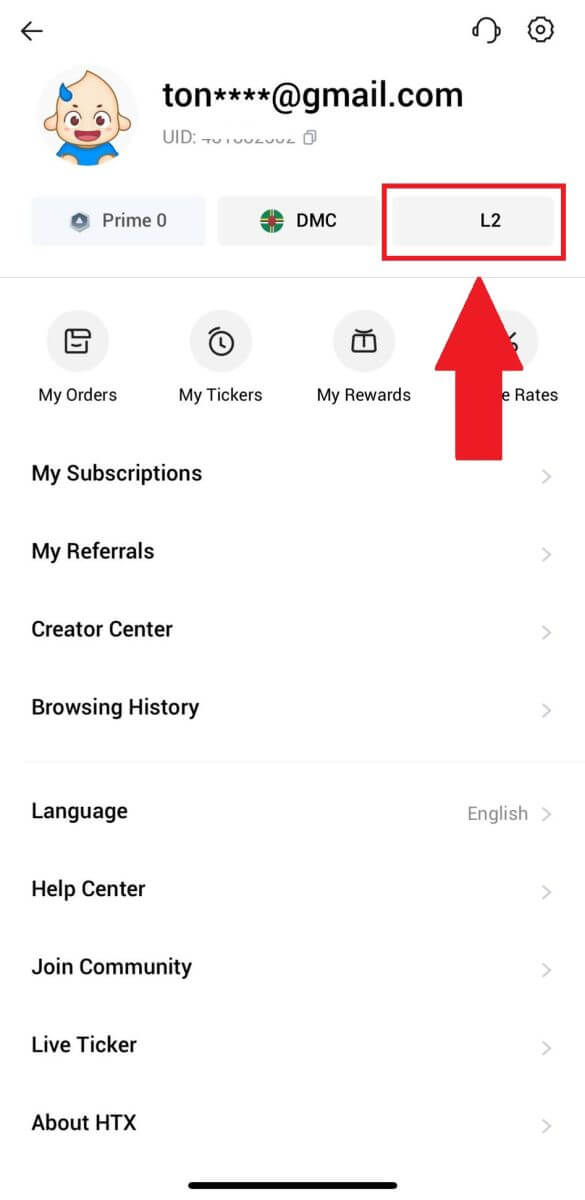
7. في قسم التحقق L3، اضغط على [التحقق].
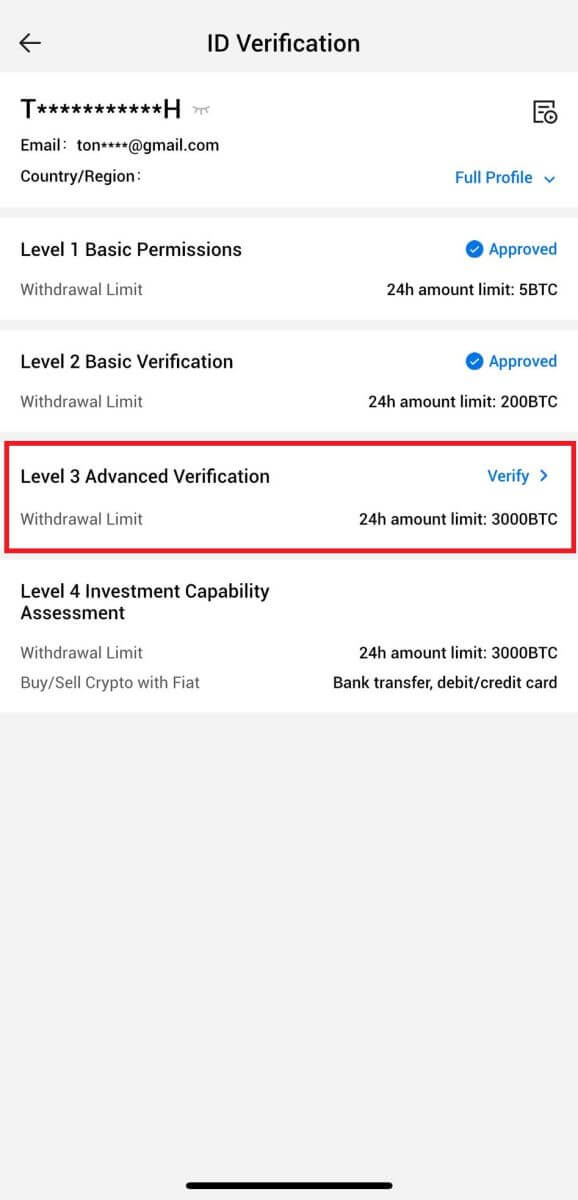
8. أكمل عملية التعرف على الوجه لمواصلة العملية.
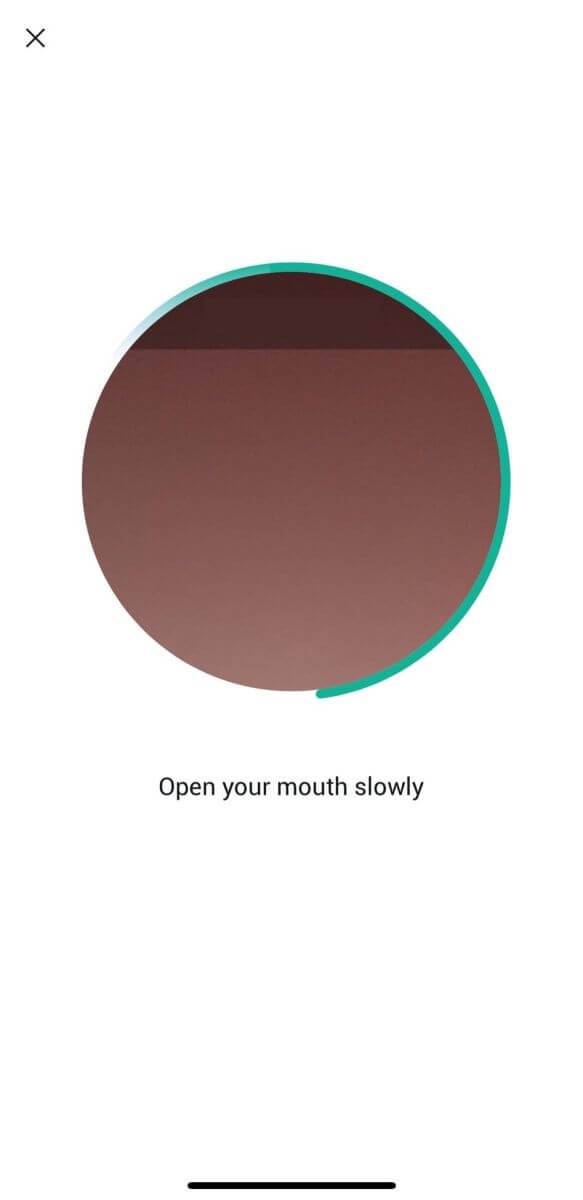
9. سيكون التحقق من المستوى 3 ناجحًا بعد الموافقة على طلبك.
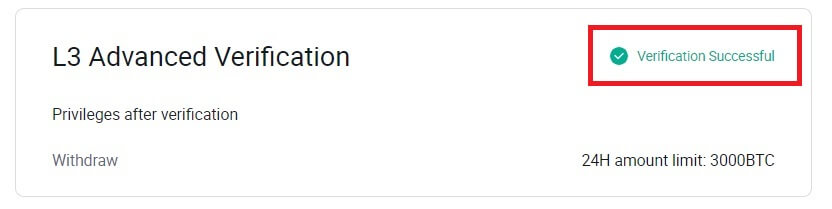
التحقق من تقييم القدرة الاستثمارية L4 على HTX
1. انتقل إلى موقع HTX وانقر على أيقونة الملف الشخصي.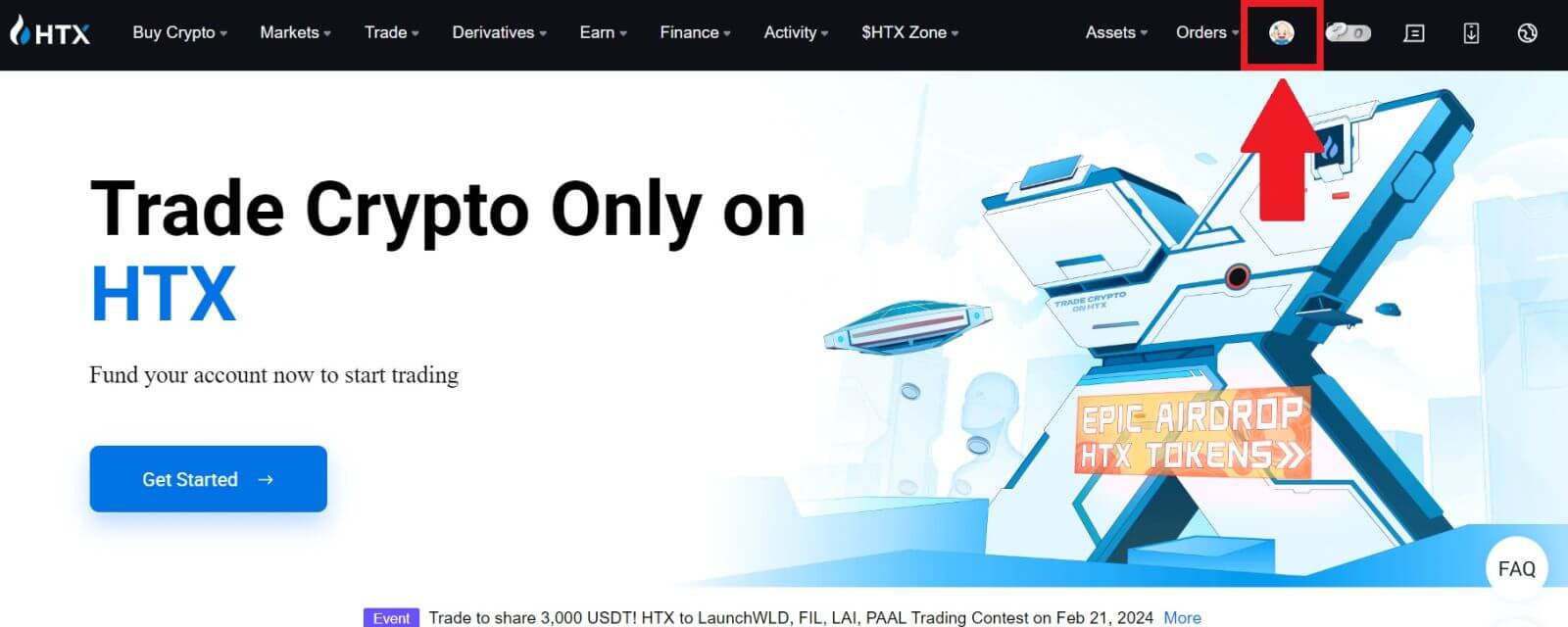
2. انقر على [التحقق الأساسي] للمتابعة.
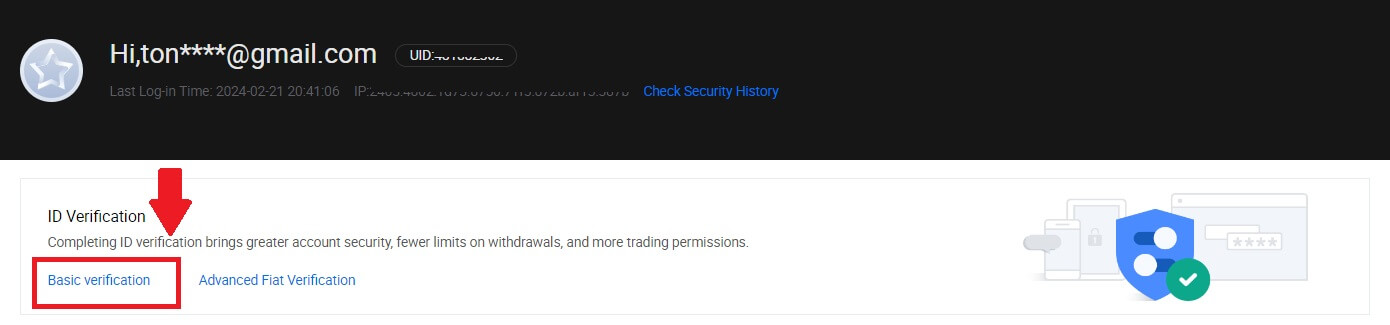
3. في قسم التحقق الشخصي، انقر فوق [التحقق الآن].
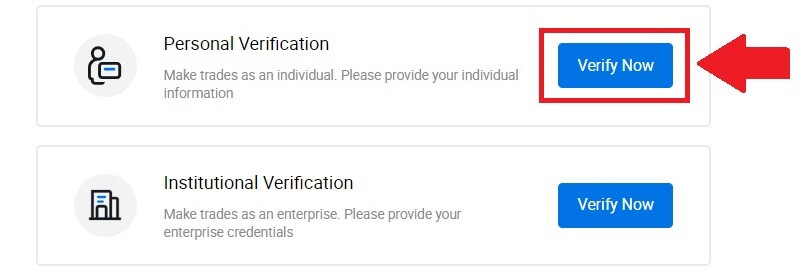
4. في قسم L4، انقر فوق [التحقق الآن] للمتابعة .
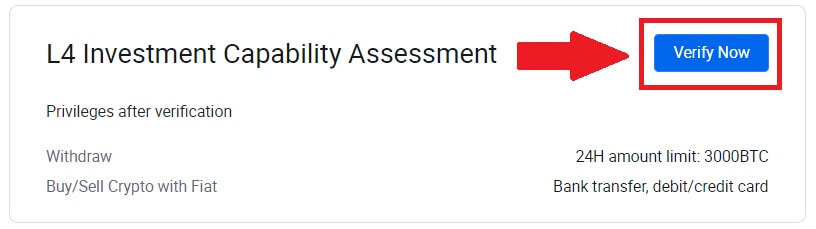
5. قم بالرجوع إلى المتطلبات التالية وجميع المستندات الداعمة، واملأ المعلومات أدناه وانقر على [إرسال].
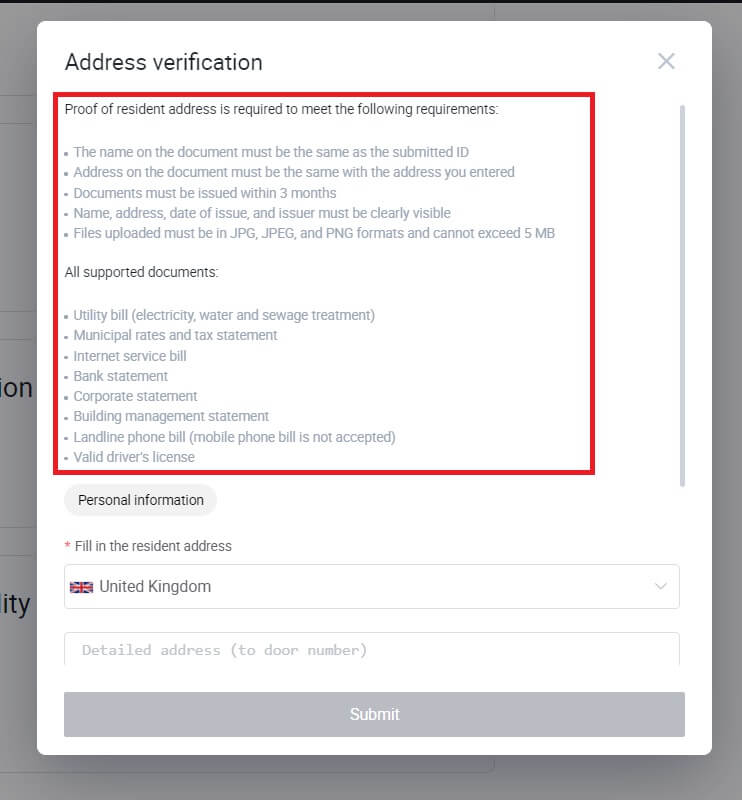
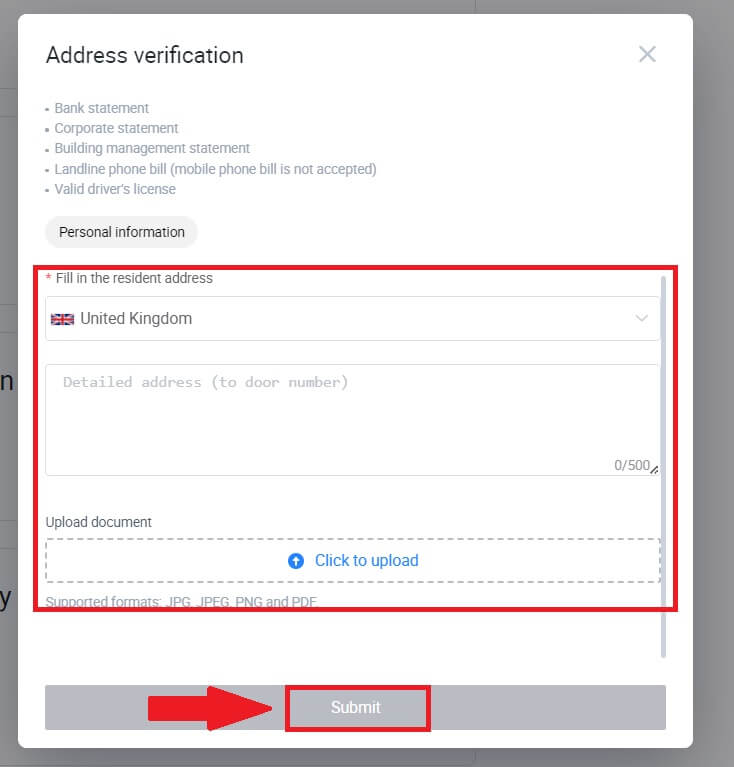
6. بعد ذلك، تكون قد أكملت بنجاح تقييم القدرة على الاستثمار L4.

كيفية إكمال التحقق من الهوية على HTX؟ دليل خطوة بخطوة (التطبيق)
التحقق من الأذونات الأساسية L1 على HTX
1. قم بتسجيل الدخول إلى تطبيق HTX الخاص بك، وانقر على أيقونة الملف الشخصي في الجزء العلوي الأيسر.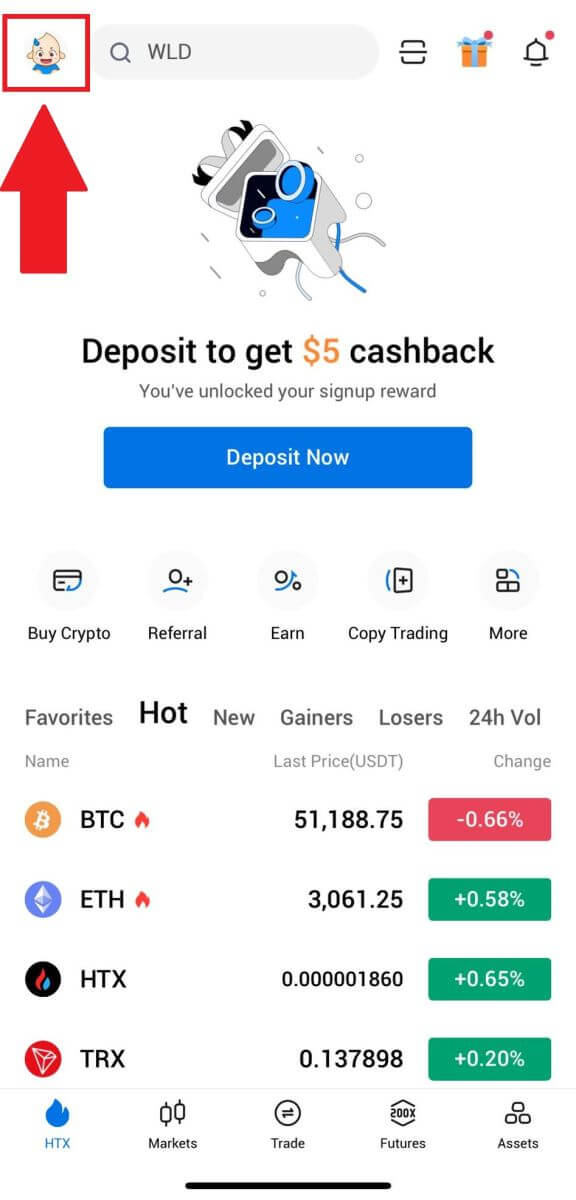
2. اضغط على [لم يتم التحقق] للمتابعة.
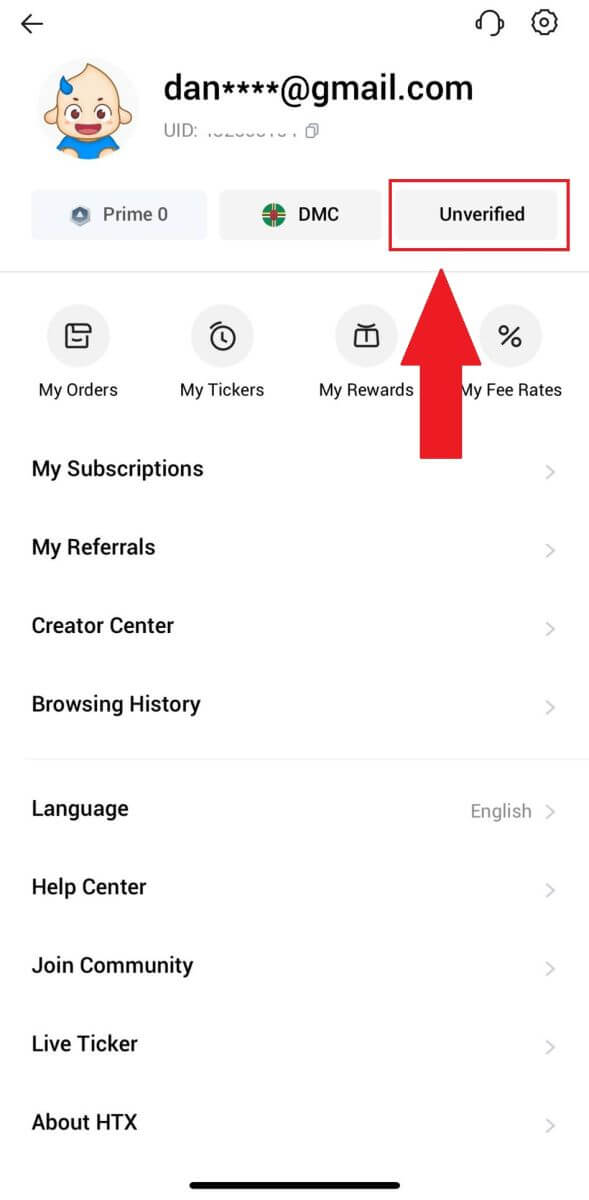
3. في قسم الإذن الأساسي من المستوى 1، اضغط على [التحقق].
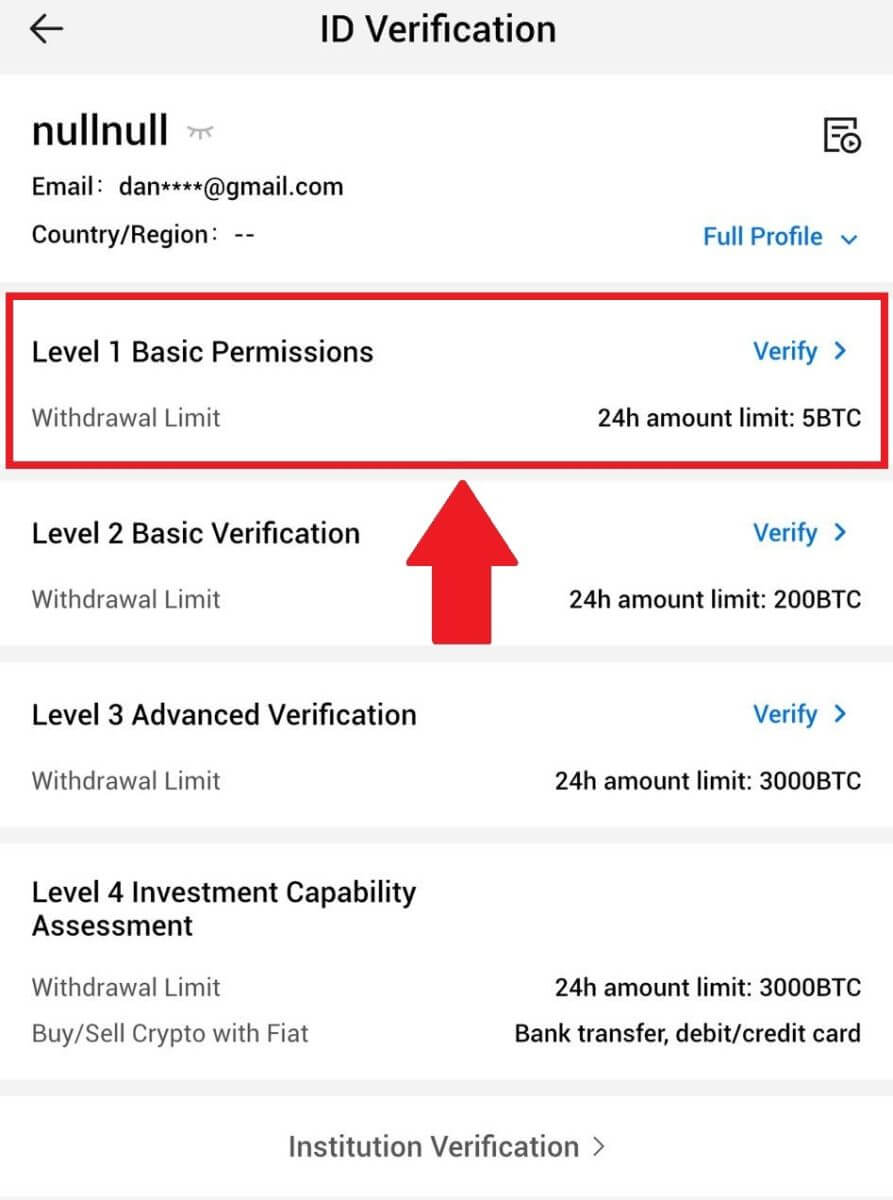
4. املأ جميع المعلومات أدناه ثم اضغط على [إرسال].
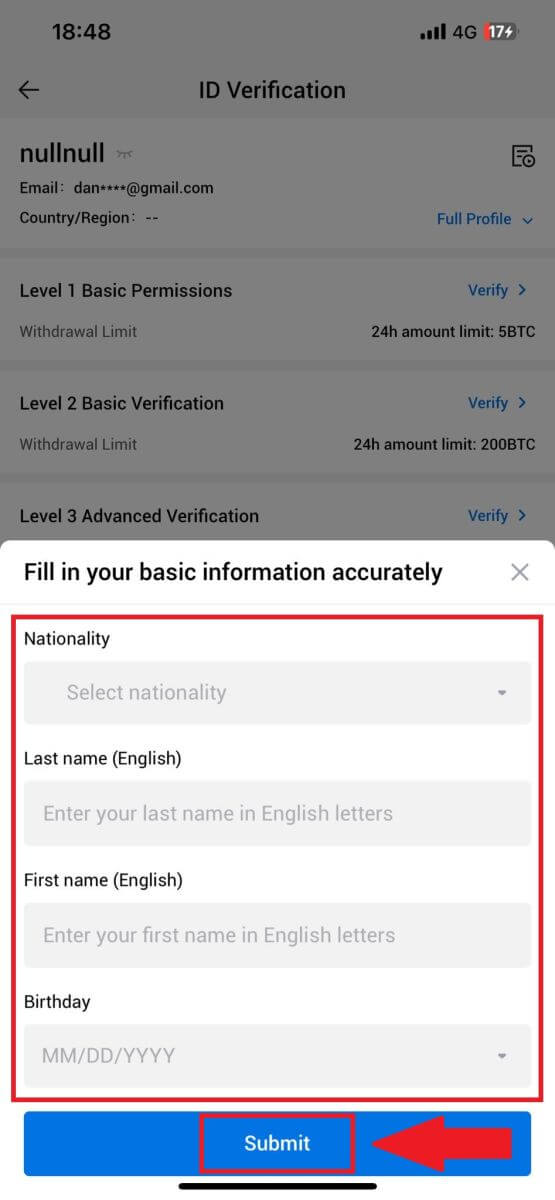
5. بعد إرسال المعلومات التي قمت بملئها، تكون قد أكملت التحقق من أذونات L1 الخاصة بك.
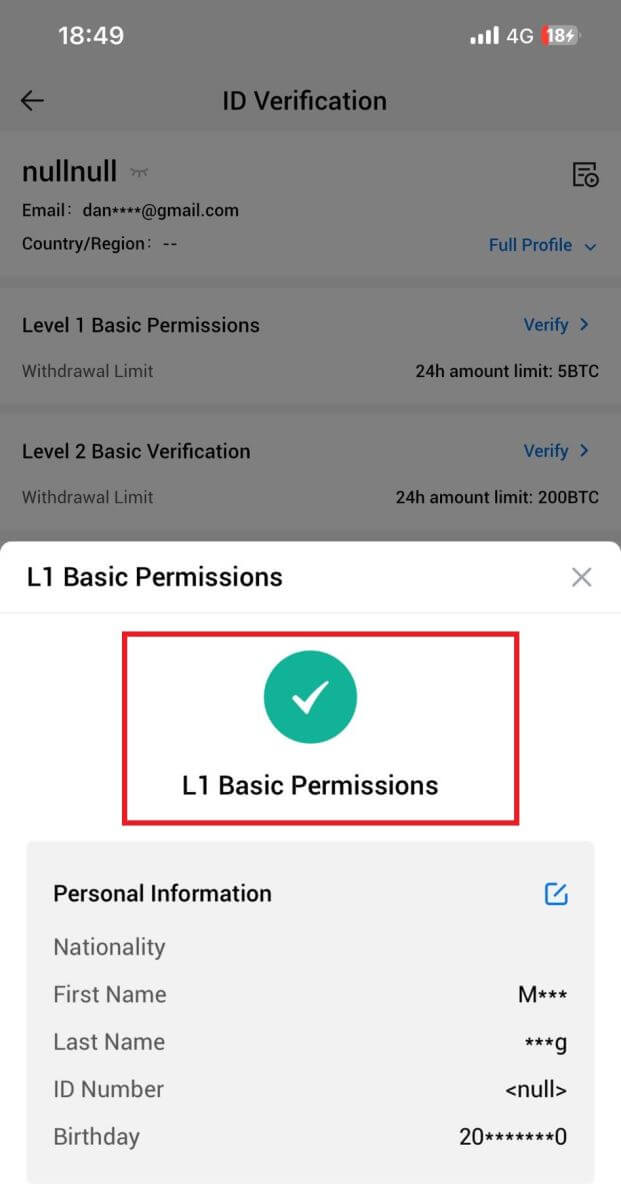
التحقق من الأذونات الأساسية للمستوى الثاني على HTX
1. قم بتسجيل الدخول إلى تطبيق HTX الخاص بك، وانقر على أيقونة الملف الشخصي في الجزء العلوي الأيسر. 
2. اضغط على [لم يتم التحقق] للمتابعة. 
3. في قسم الأذونات الأساسية من المستوى 2، اضغط على [التحقق].
4. حدد نوع المستند الخاص بك وبلد إصدار المستند. ثم اضغط على [التالي].
5. ابدأ بالتقاط صورة للمستند الخاص بك. بعد ذلك، قم بتحميل صور واضحة للجزء الأمامي والخلفي من بطاقة هويتك في المربعات المخصصة. بمجرد ظهور الصورتين بشكل واضح في المربعات المخصصة، انقر فوق [إرسال] للمتابعة. 
6. بعد ذلك، انتظر حتى يقوم فريق HTX بالمراجعة، وتكون قد أكملت التحقق من أذونات L2 الخاصة بك.
التحقق من الأذونات المتقدمة L3 على HTX
1. قم بتسجيل الدخول إلى تطبيق HTX الخاص بك، وانقر على أيقونة الملف الشخصي في الجزء العلوي الأيسر. 
2. اضغط على [L2] للمتابعة.

3. في قسم التحقق L3، اضغط على [التحقق].
4. أكمل عملية التعرف على الوجه لمواصلة العملية. 
5. سيكون التحقق من المستوى 3 ناجحًا بعد الموافقة على طلبك. 
التحقق من تقييم القدرة الاستثمارية L4 على HTX
1. قم بتسجيل الدخول إلى تطبيق HTX الخاص بك، وانقر على أيقونة الملف الشخصي في الجزء العلوي الأيسر. 
2. اضغط على [L3] للمتابعة.

3. في قسم تقييم القدرة الاستثمارية L4، اضغط على [تحقق].
4. قم بالرجوع إلى المتطلبات التالية وجميع المستندات الداعمة، واملأ المعلومات أدناه ثم اضغط على [إرسال].
 5. بعد ذلك، تكون قد أكملت بنجاح تقييم القدرة على الاستثمار L4.
5. بعد ذلك، تكون قد أكملت بنجاح تقييم القدرة على الاستثمار L4. 
أسئلة وأجوبة (FAQ)
غير قادر على تحميل الصورة أثناء التحقق من KYC
إذا واجهت صعوبات في تحميل الصور أو تلقيت رسالة خطأ أثناء عملية "اعرف عميلك"، فيرجى مراعاة نقاط التحقق التالية:- تأكد من أن تنسيق الصورة هو JPG أو JPEG أو PNG.
- تأكد من أن حجم الصورة أقل من 5 ميغابايت.
- استخدم بطاقة هوية أصلية وسارية، مثل الهوية الشخصية أو رخصة القيادة أو جواز السفر.
- يجب أن تنتمي بطاقة هويتك الصالحة إلى مواطن من بلد يسمح بالتداول غير المقيد، كما هو موضح في "II. سياسة اعرف عميلك ومكافحة غسيل الأموال" - "الإشراف التجاري" في اتفاقية مستخدم HTX.
- إذا كان طلبك يستوفي جميع المعايير المذكورة أعلاه ولكن التحقق من KYC لا يزال غير مكتمل، فقد يكون ذلك بسبب مشكلة مؤقتة في الشبكة. يرجى اتباع الخطوات التالية للحل:
- انتظر بعض الوقت قبل إعادة تقديم الطلب.
- امسح ذاكرة التخزين المؤقت في متصفحك وجهازك الطرفي.
- تقديم الطلب من خلال الموقع أو التطبيق.
- حاول استخدام متصفحات مختلفة للإرسال.
- تأكد من تحديث تطبيقك إلى الإصدار الأحدث.
لماذا لا يمكنني استلام رمز التحقق من البريد الإلكتروني?
يرجى التحقق والمحاولة مرة أخرى على النحو التالي:
- التحقق من البريد العشوائي والقمامة المحظورة؛
- أضف عنوان البريد الإلكتروني لإشعارات HTX ([email protected]) إلى القائمة البيضاء للبريد الإلكتروني حتى تتمكن من تلقي رمز التحقق من البريد الإلكتروني؛
- انتظر لمدة 15 دقيقة وحاول.
الأخطاء الشائعة أثناء عملية KYC
- قد يؤدي التقاط صور غير واضحة أو ضبابية أو غير كاملة إلى فشل عملية التحقق من KYC. عند إجراء التعرف على الوجه، يرجى إزالة قبعتك (إن أمكن) ومواجهة الكاميرا مباشرة.
- ترتبط عملية "اعرف عميلك" بقاعدة بيانات أمان عام تابعة لجهة خارجية، ويقوم النظام بإجراء التحقق التلقائي، والذي لا يمكن تجاوزه يدويًا. إذا كانت لديك ظروف خاصة، مثل التغييرات في الإقامة أو وثائق الهوية، التي تمنع المصادقة، فيرجى الاتصال بخدمة العملاء عبر الإنترنت للحصول على المشورة.
- إذا لم يتم منح أذونات الكاميرا للتطبيق، فلن تتمكن من التقاط صور لوثيقة هويتك أو إجراء التعرف على الوجه.


